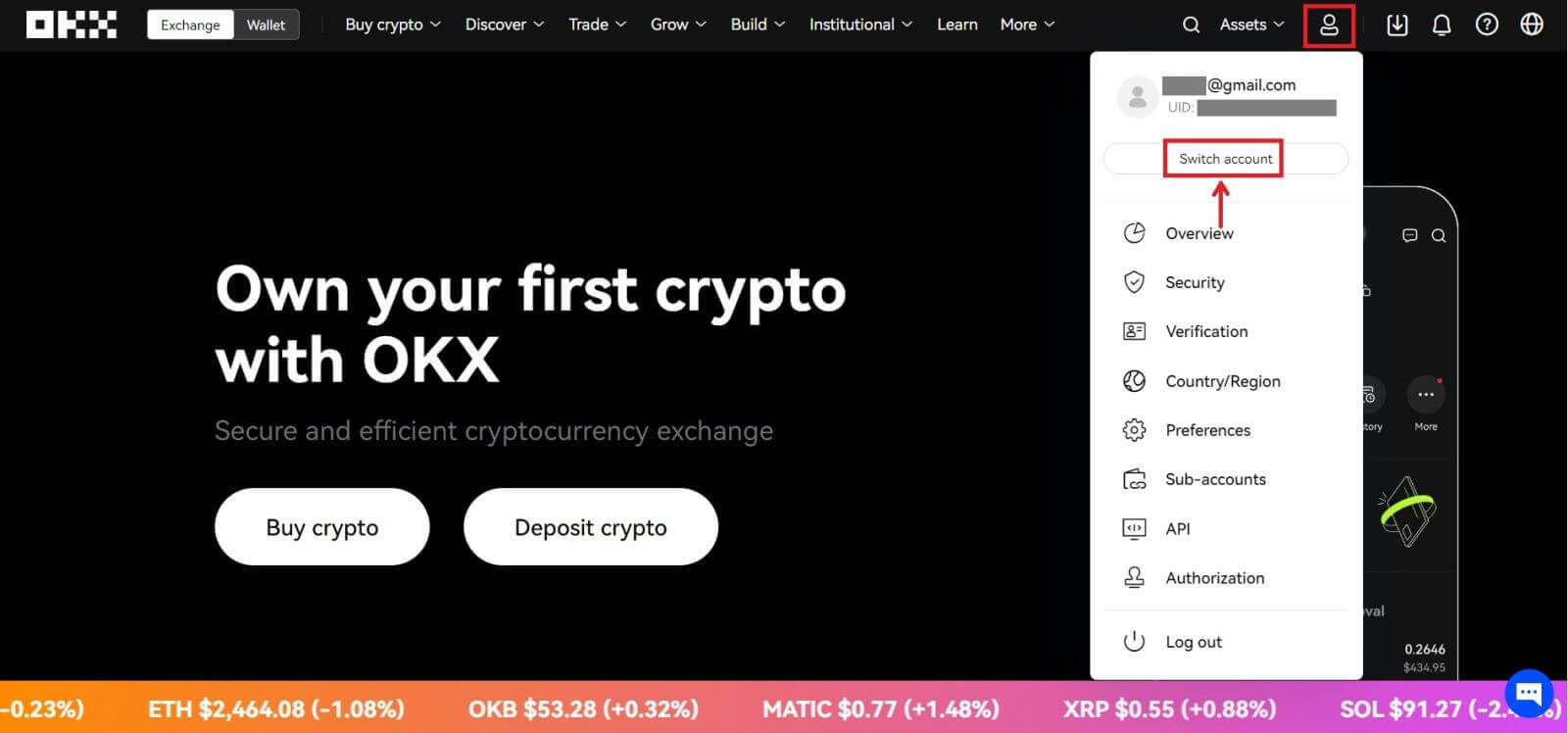OKX मा खाता कसरी दर्ता गर्ने
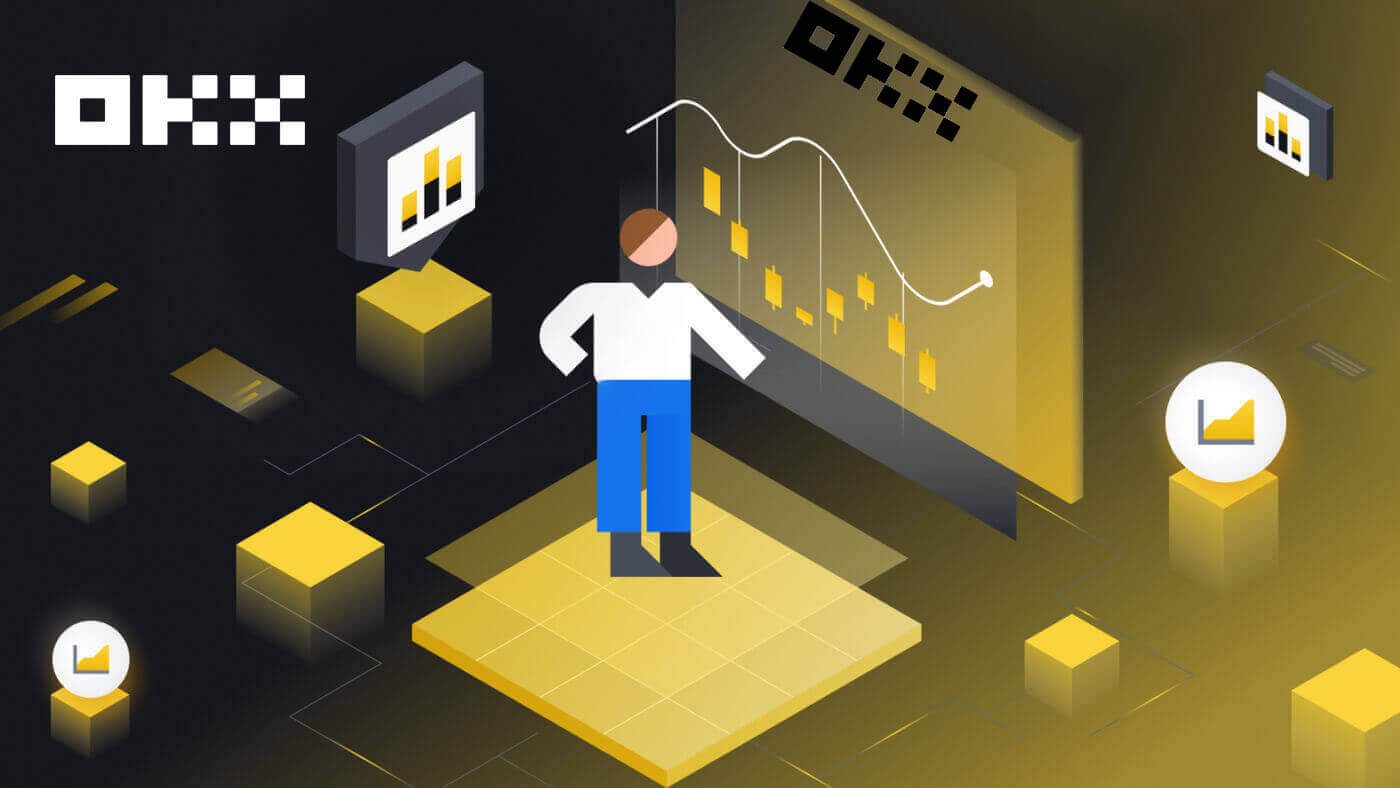
ईमेलको साथ OKX मा खाता कसरी दर्ता गर्ने
1. OKX मा जानुहोस् र माथिल्लो दायाँ कुनामा [ साइन अप गर्नुहोस् ] मा क्लिक गर्नुहोस्। 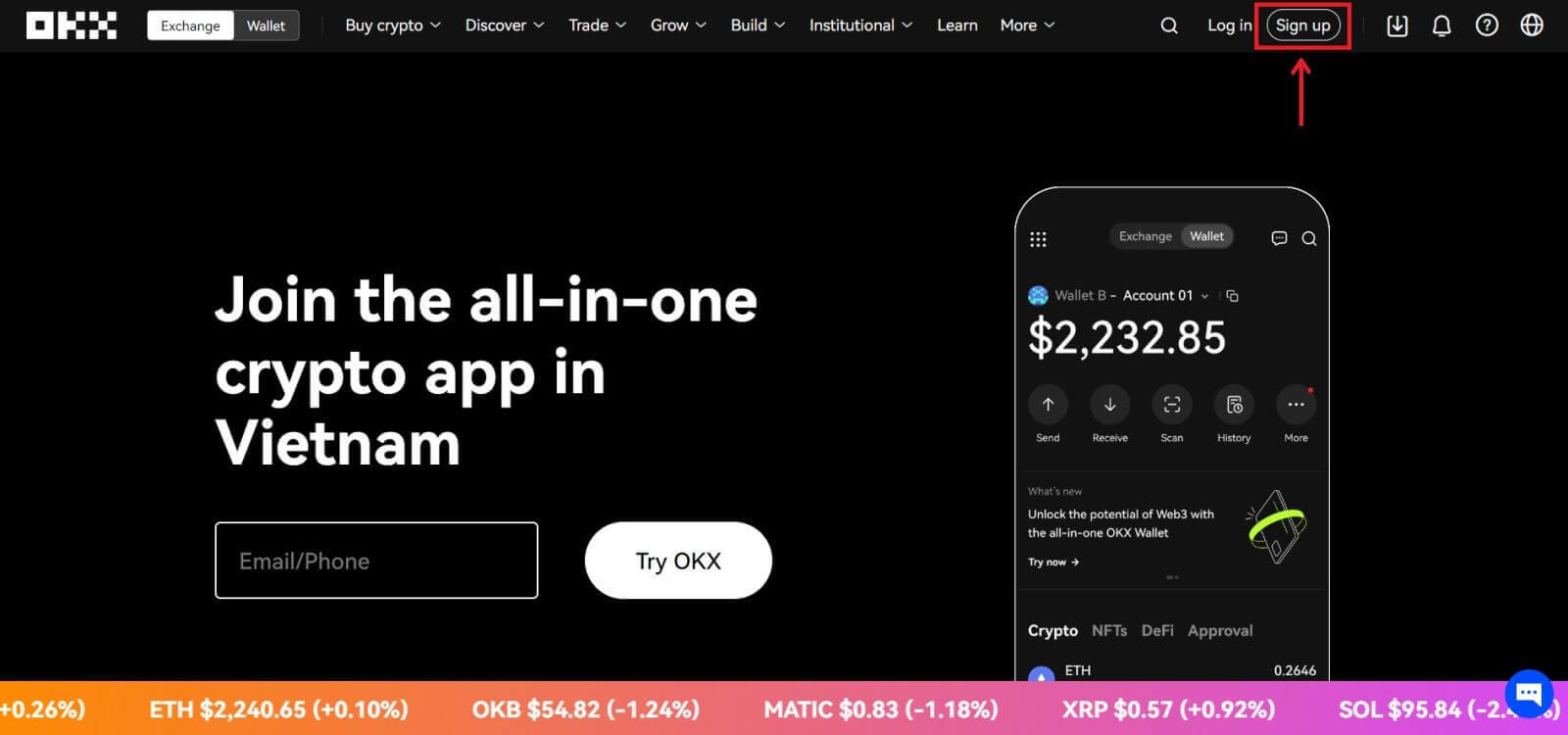
2. तपाईंले सामाजिक नेटवर्क (Google, Apple, Telegram, Wallet) मार्फत OKX दर्ता गर्न सक्नुहुन्छ वा दर्ताको लागि आवश्यक डाटा म्यानुअल रूपमा प्रविष्ट गर्न सक्नुहुन्छ। 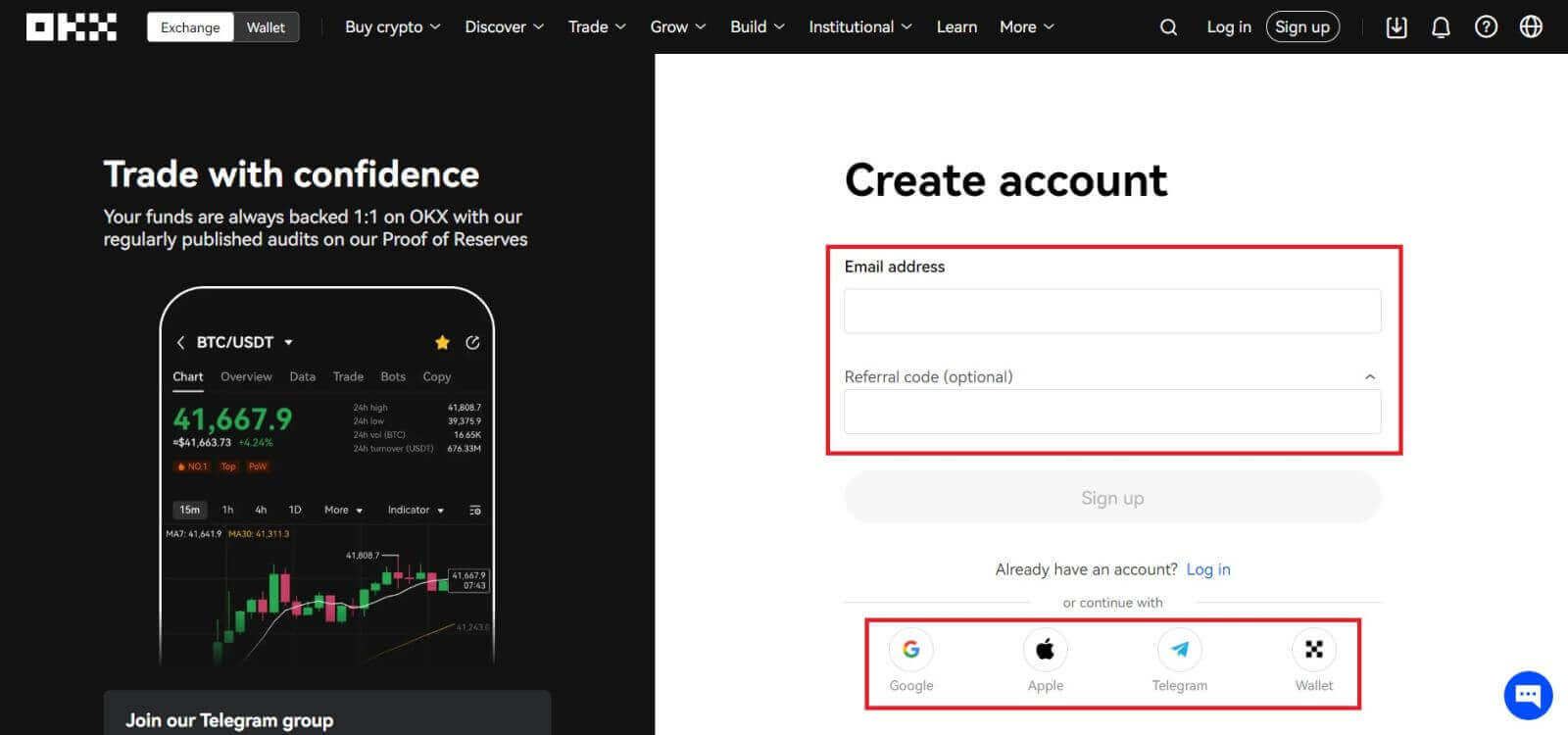 3. आफ्नो इमेल ठेगाना प्रविष्ट गर्नुहोस् त्यसपछि [साइन अप] क्लिक गर्नुहोस्। तपाईंलाई आफ्नो इमेलमा कोड पठाइनेछ। कोडलाई स्पेसमा राख्नुहोस् र [अर्को] मा थिच्नुहोस्।
3. आफ्नो इमेल ठेगाना प्रविष्ट गर्नुहोस् त्यसपछि [साइन अप] क्लिक गर्नुहोस्। तपाईंलाई आफ्नो इमेलमा कोड पठाइनेछ। कोडलाई स्पेसमा राख्नुहोस् र [अर्को] मा थिच्नुहोस्। 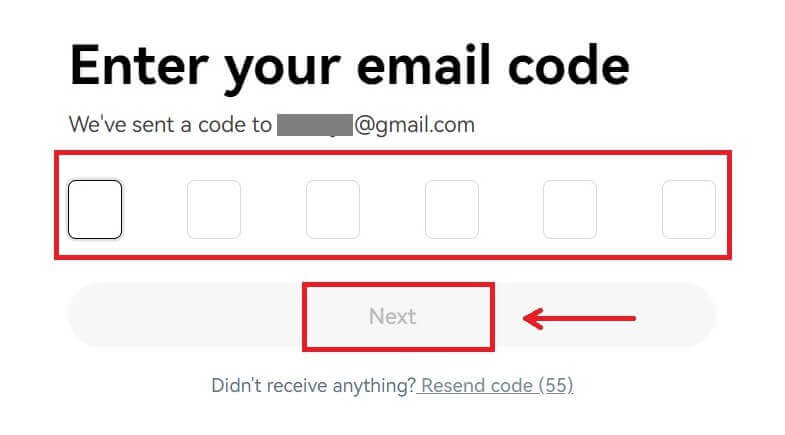
4. आफ्नो फोन नम्बर प्रविष्ट गर्नुहोस् र [अहिले प्रमाणित गर्नुहोस्] मा थिच्नुहोस्। 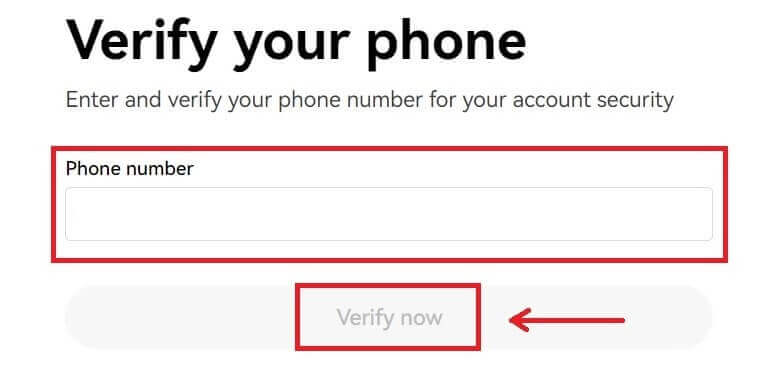
5. तपाईको फोनमा पठाइएको कोड प्रविष्ट गर्नुहोस्, [अर्को] मा क्लिक गर्नुहोस्। 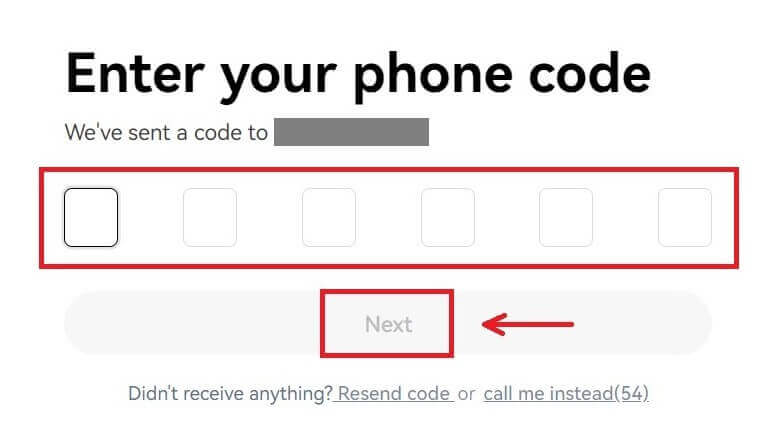
6. तपाईंको निवासको देश छनौट गर्नुहोस्, सेवाका सर्तहरूमा सहमत हुनको लागि चिन्ह लगाउनुहोस् र [अर्को] क्लिक गर्नुहोस्। ध्यान दिनुहोस् कि तपाईंको निवास तपाईंको आईडी वा ठेगानाको प्रमाणसँग मेल खानुपर्छ। पुष्टि पछि आफ्नो देश वा निवास क्षेत्र परिवर्तन गर्न थप प्रमाणीकरण आवश्यक हुनेछ। क्लिक गर्नुहोस् [पुष्टि गर्नुहोस्]। 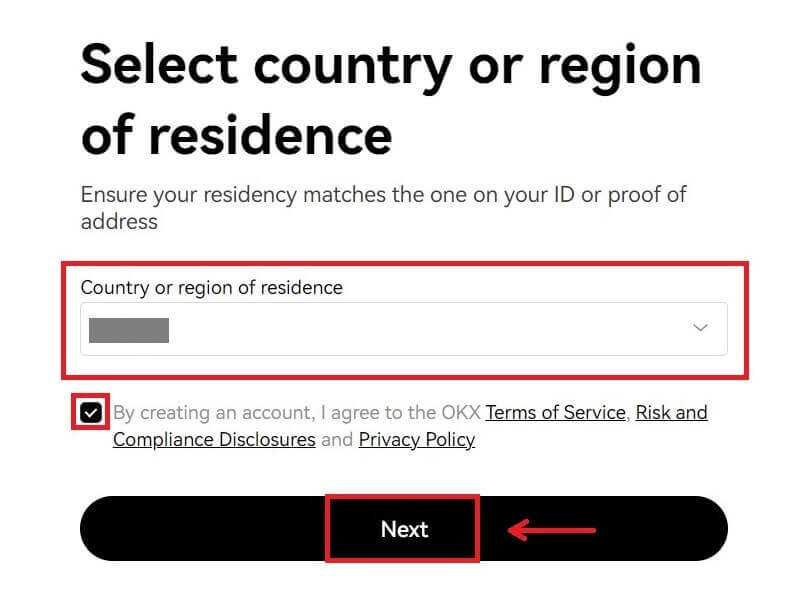
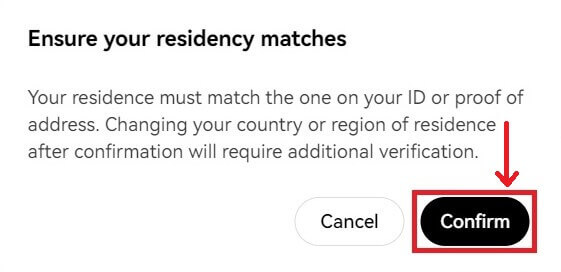
७. त्यसपछि, आफ्नो खाताको लागि सुरक्षित पासवर्ड सिर्जना गर्नुहोस्। 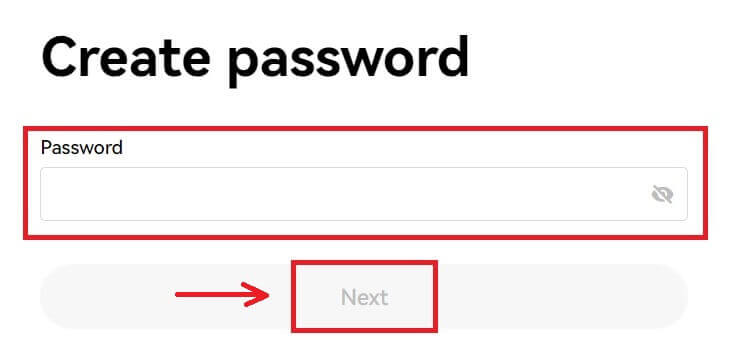
नोट:
- तपाईको पासवर्डमा ८-३२ वर्ण लामो हुनुपर्छ
- १ सानो अक्षर
- १ ठूलो अक्षर
- १ नम्बर
- 1 विशेष वर्ण जस्तै! @ # $ %
8. बधाई छ, तपाईंले सफलतापूर्वक OKX मा दर्ता गर्नुभएको छ। 
एप्पलको साथ OKX मा खाता कसरी दर्ता गर्ने
यसबाहेक, तपाईं आफ्नो एप्पल खाताको साथ एकल साइन-अन प्रयोग गरेर साइन अप गर्न सक्नुहुन्छ। यदि तपाइँ त्यसो गर्न चाहनुहुन्छ भने, कृपया यी चरणहरू पालना गर्नुहोस्:
1. OKX मा जानुहोस् र [ साइन अप ] मा क्लिक गर्नुहोस्। 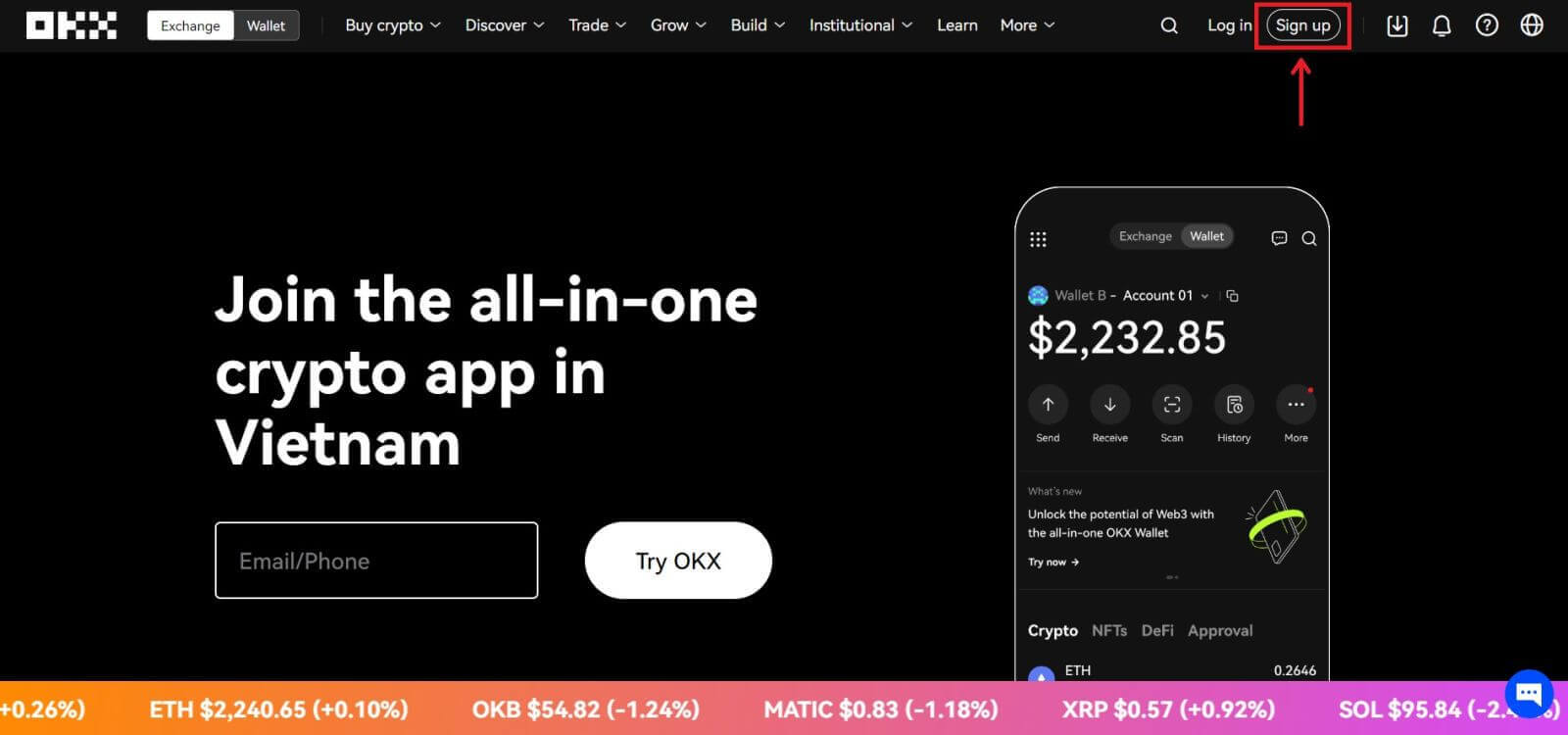 2. चयन गर्नुहोस् [एप्पल] आइकन, एक पप-अप विन्डो देखा पर्नेछ, र तपाइँलाई तपाइँको एप्पल खाता प्रयोग गरेर OKX मा साइन इन गर्न प्रेरित गरिनेछ।
2. चयन गर्नुहोस् [एप्पल] आइकन, एक पप-अप विन्डो देखा पर्नेछ, र तपाइँलाई तपाइँको एप्पल खाता प्रयोग गरेर OKX मा साइन इन गर्न प्रेरित गरिनेछ। 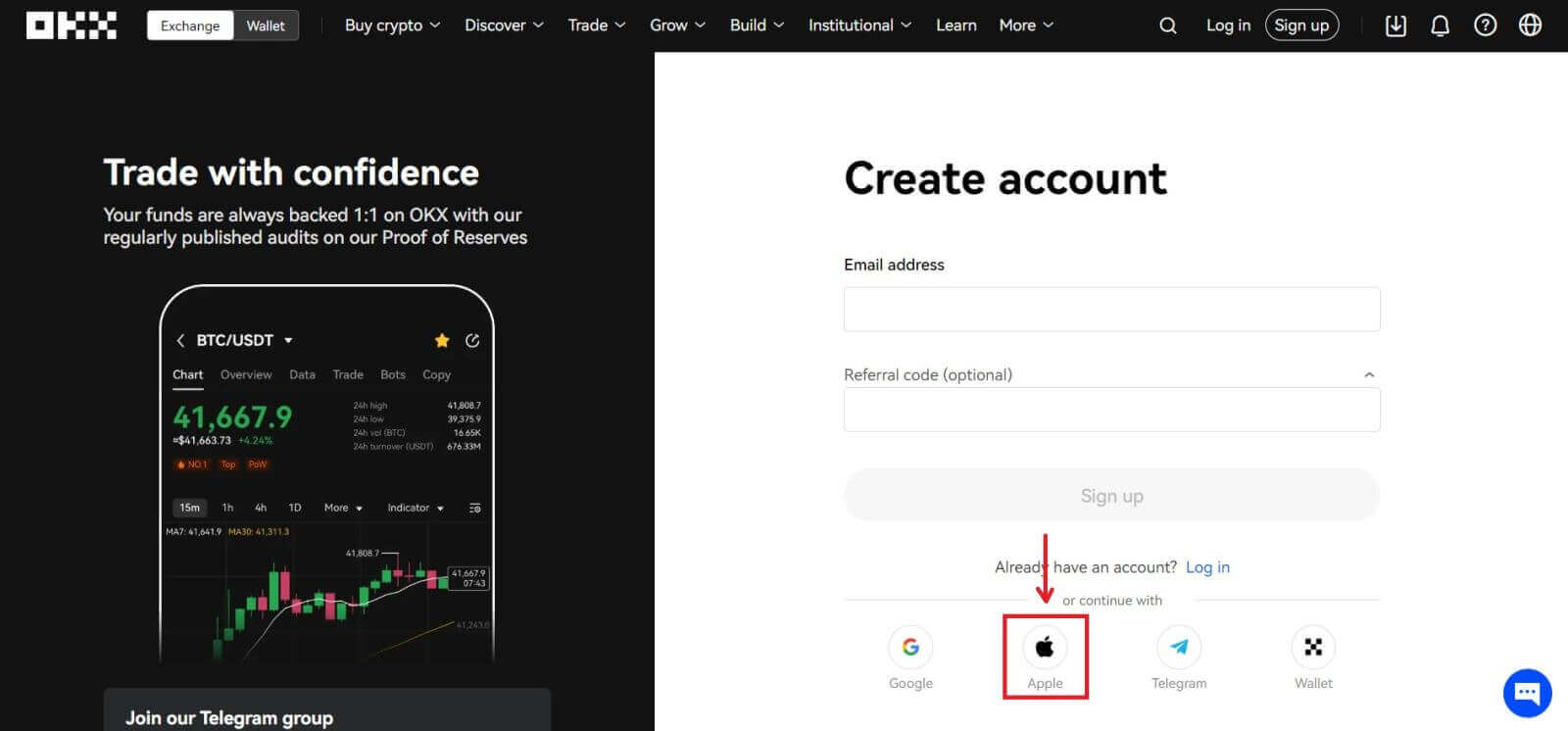
3. OKX मा साइन इन गर्न आफ्नो Apple ID र पासवर्ड प्रविष्ट गर्नुहोस्। प्रमाणीकरण प्रक्रिया पूरा गर्नुहोस्। 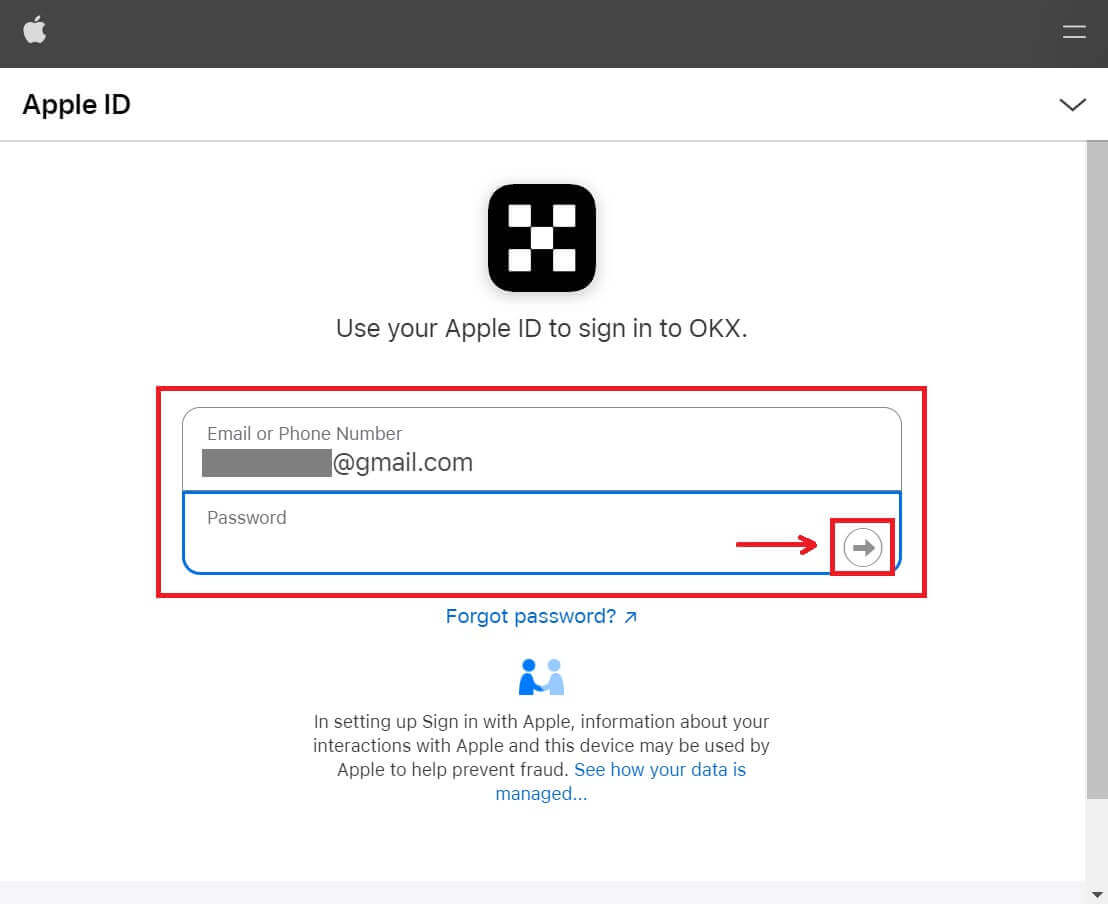
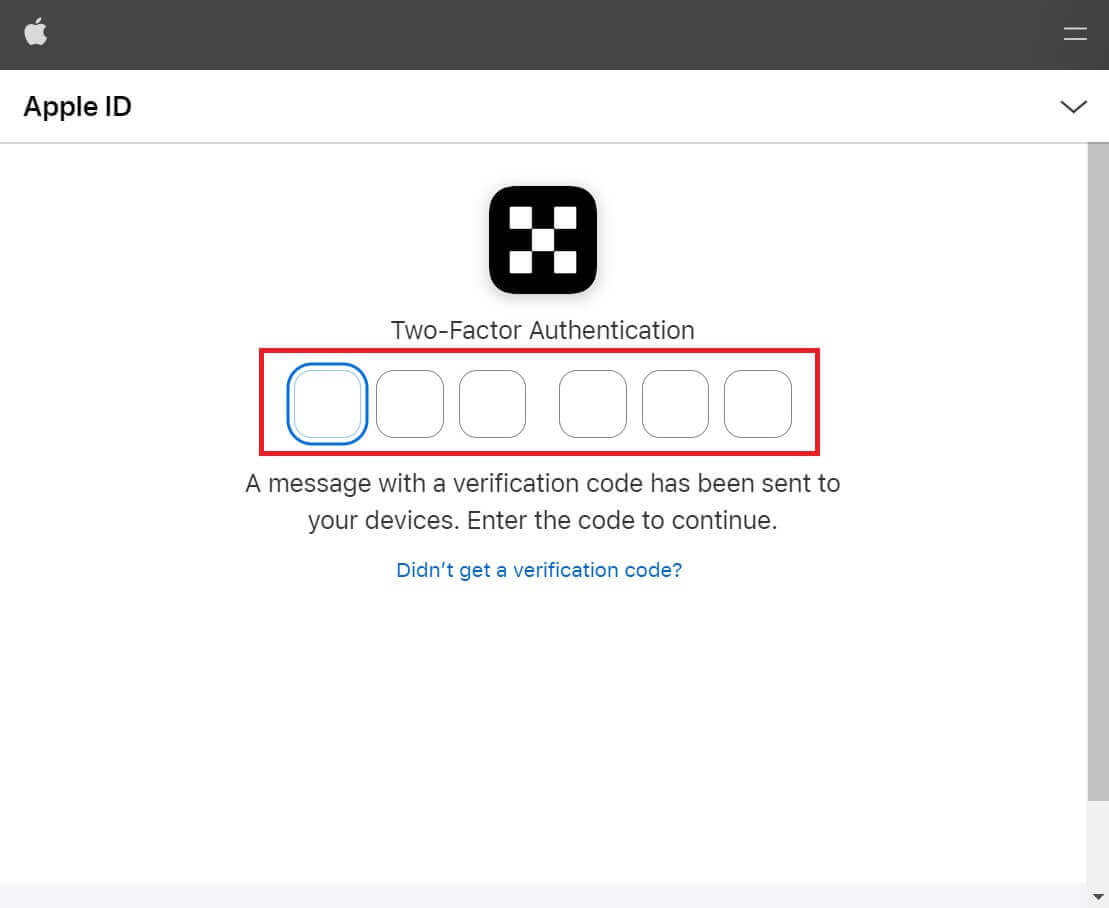
4. [जारी राख्नुहोस्] मा क्लिक गर्नुहोस्। 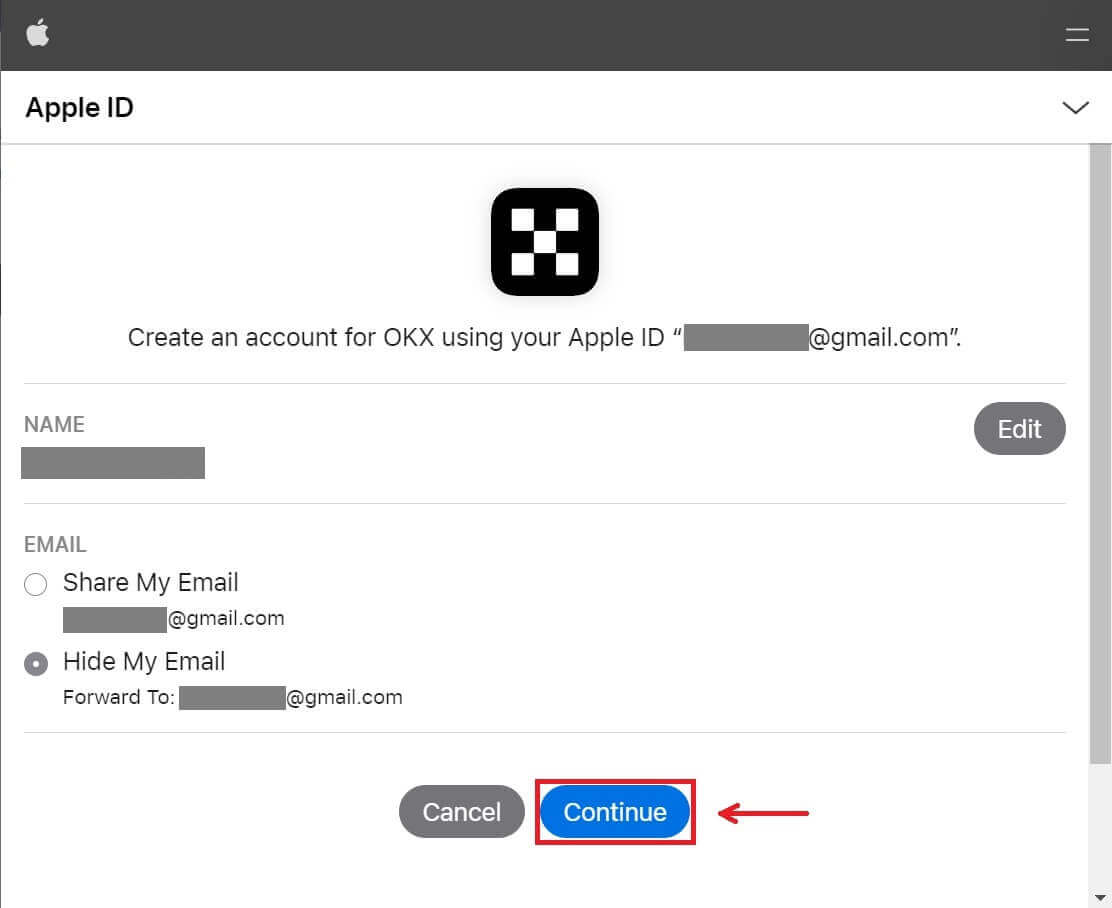
5. तपाईंको निवासको देश छनौट गर्नुहोस्, सेवाका सर्तहरूमा सहमत हुनको लागि चिन्ह लगाउनुहोस् र [अर्को] क्लिक गर्नुहोस्। ध्यान दिनुहोस् कि तपाईंको निवास तपाईंको आईडी वा ठेगानाको प्रमाणसँग मेल खानुपर्छ। पुष्टि पछि आफ्नो देश वा निवास क्षेत्र परिवर्तन गर्न थप प्रमाणीकरण आवश्यक हुनेछ।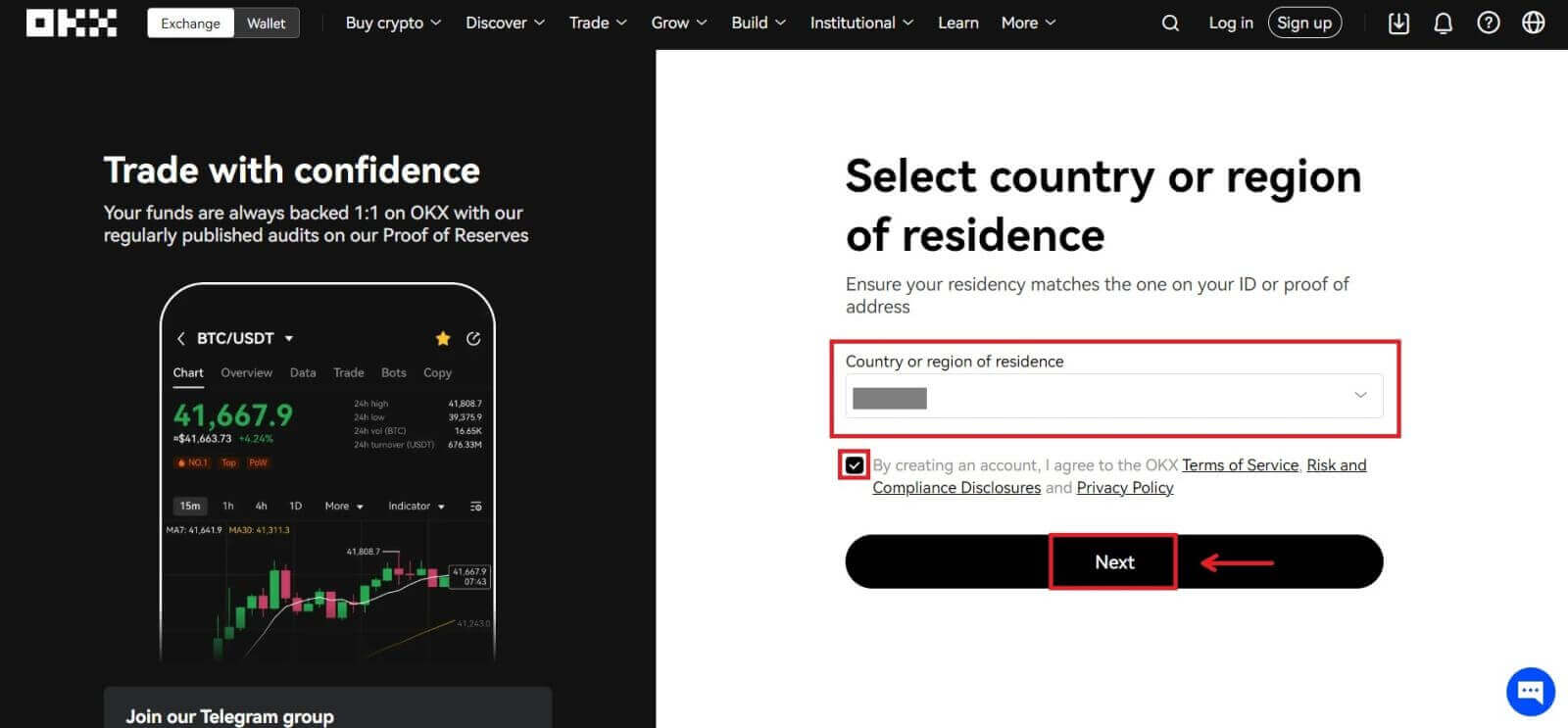
6. त्यस पछि, तपाईलाई स्वचालित रूपमा OKX प्लेटफर्ममा रिडिरेक्ट गरिनेछ। 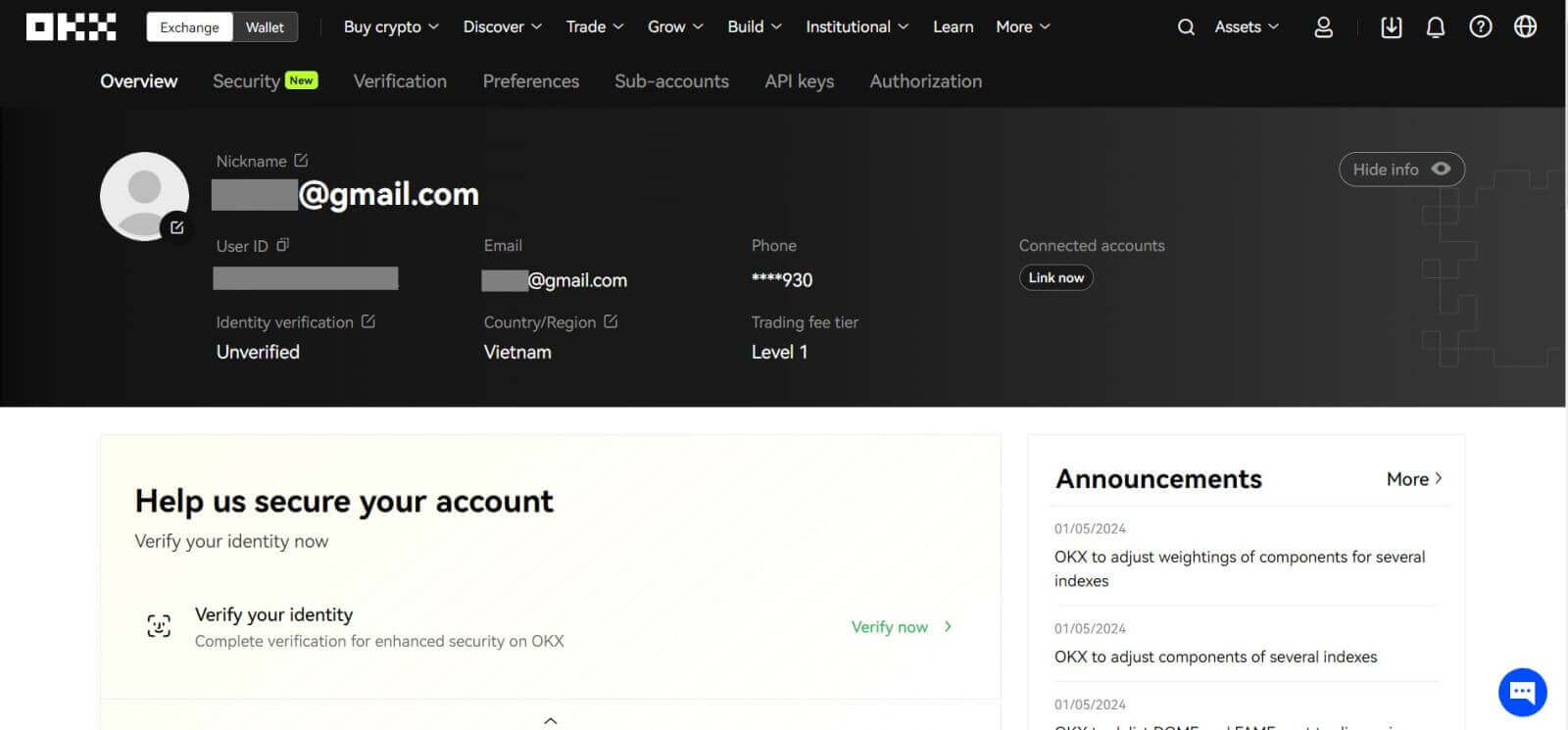
गुगलको साथ OKX मा खाता कसरी दर्ता गर्ने
साथै, तपाईंसँग Gmail मार्फत आफ्नो खाता दर्ता गर्ने विकल्प छ र तपाईंले त्यसलाई केही सरल चरणहरूमा गर्न सक्नुहुन्छ: 1. OKX
मा जानुहोस् र [ साइन अप गर्नुहोस् ] मा क्लिक गर्नुहोस्। 2. [Google] बटनमा क्लिक गर्नुहोस्।
3. साइन-इन विन्डो खोलिनेछ, जहाँ तपाईंले आफ्नो इमेल वा फोन राख्नुहुन्छ। त्यसपछि [Next]
4 मा क्लिक गर्नुहोस्। त्यसपछि आफ्नो Gmail खाताको पासवर्ड प्रविष्ट गर्नुहोस् र [Next] मा क्लिक गर्नुहोस्। तपाईं साइन इन हुनुहुन्छ भनेर पुष्टि गर्नुहोस्
5। तपाईंको निवासको देश छनौट गर्नुहोस्, सेवाका सर्तहरूमा सहमत हुनको लागि चिन्ह लगाउनुहोस् र [अर्को] क्लिक गर्नुहोस्। त्यस पछि, तपाइँ स्वचालित रूपमा तपाइँको OKX खातामा पुन: निर्देशित गरिनेछ।
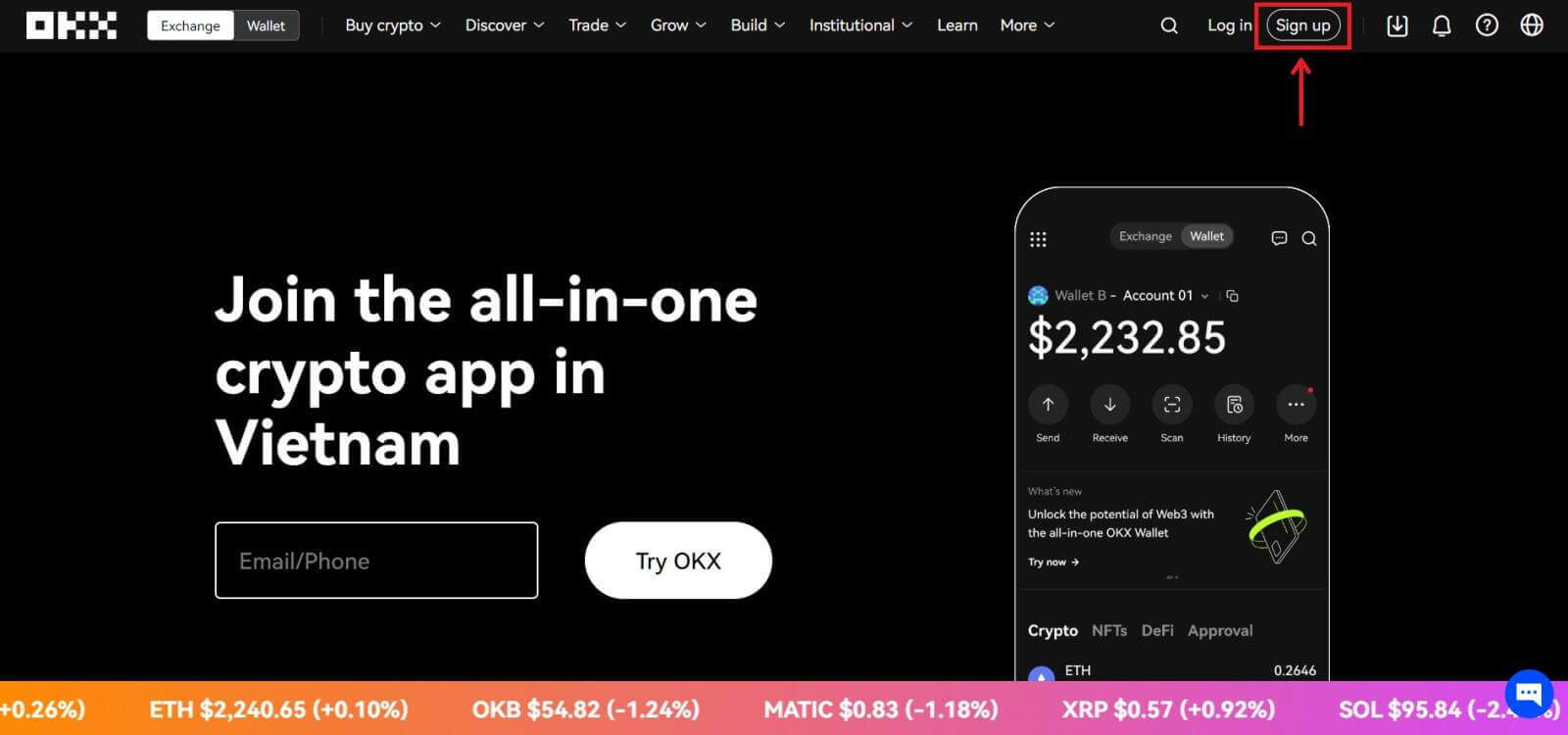
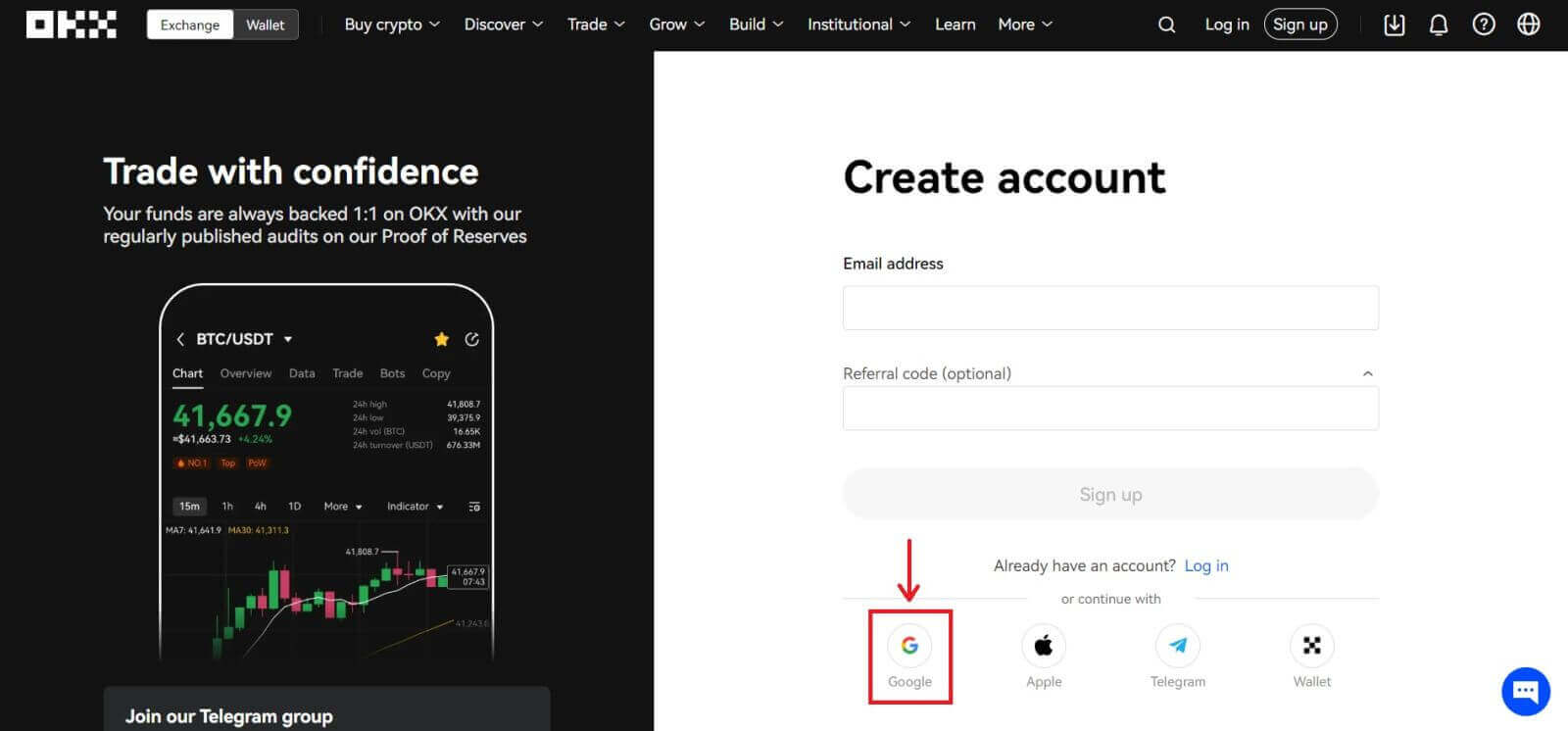
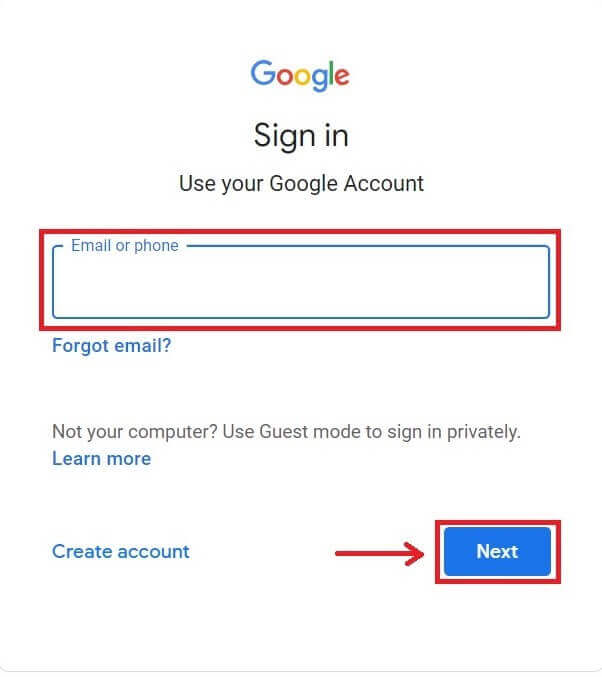
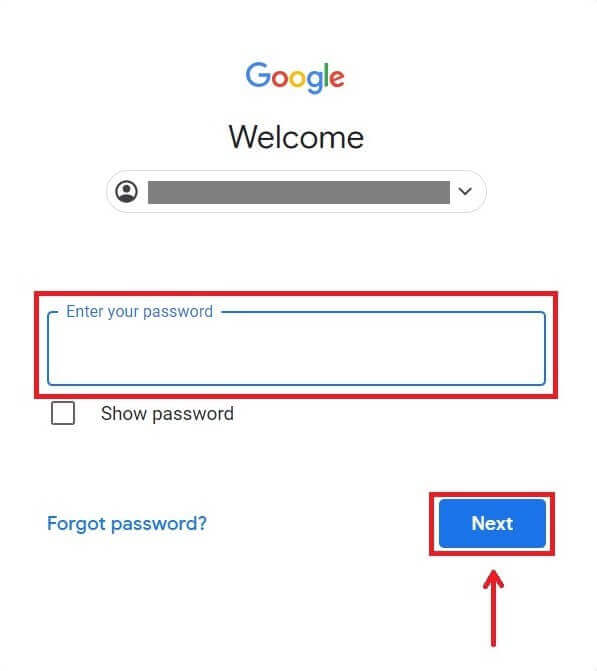
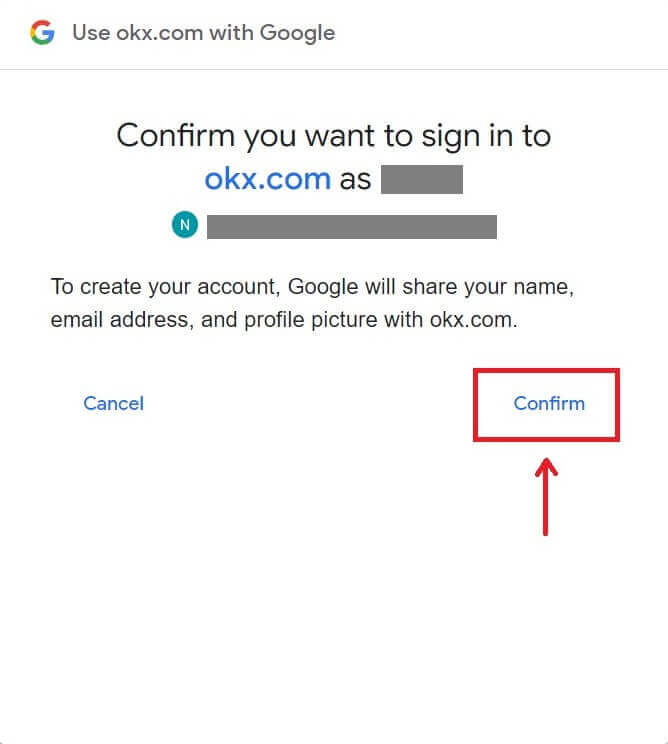
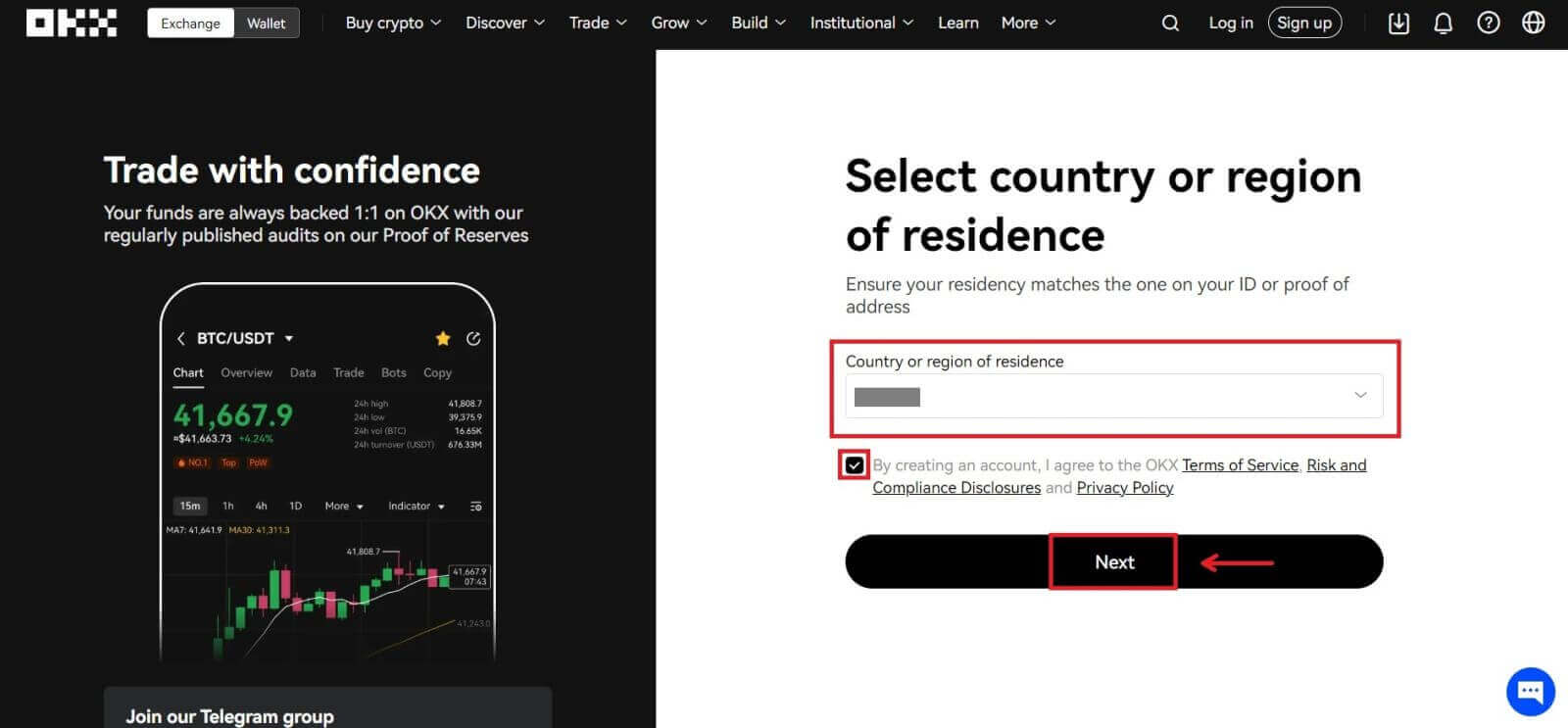
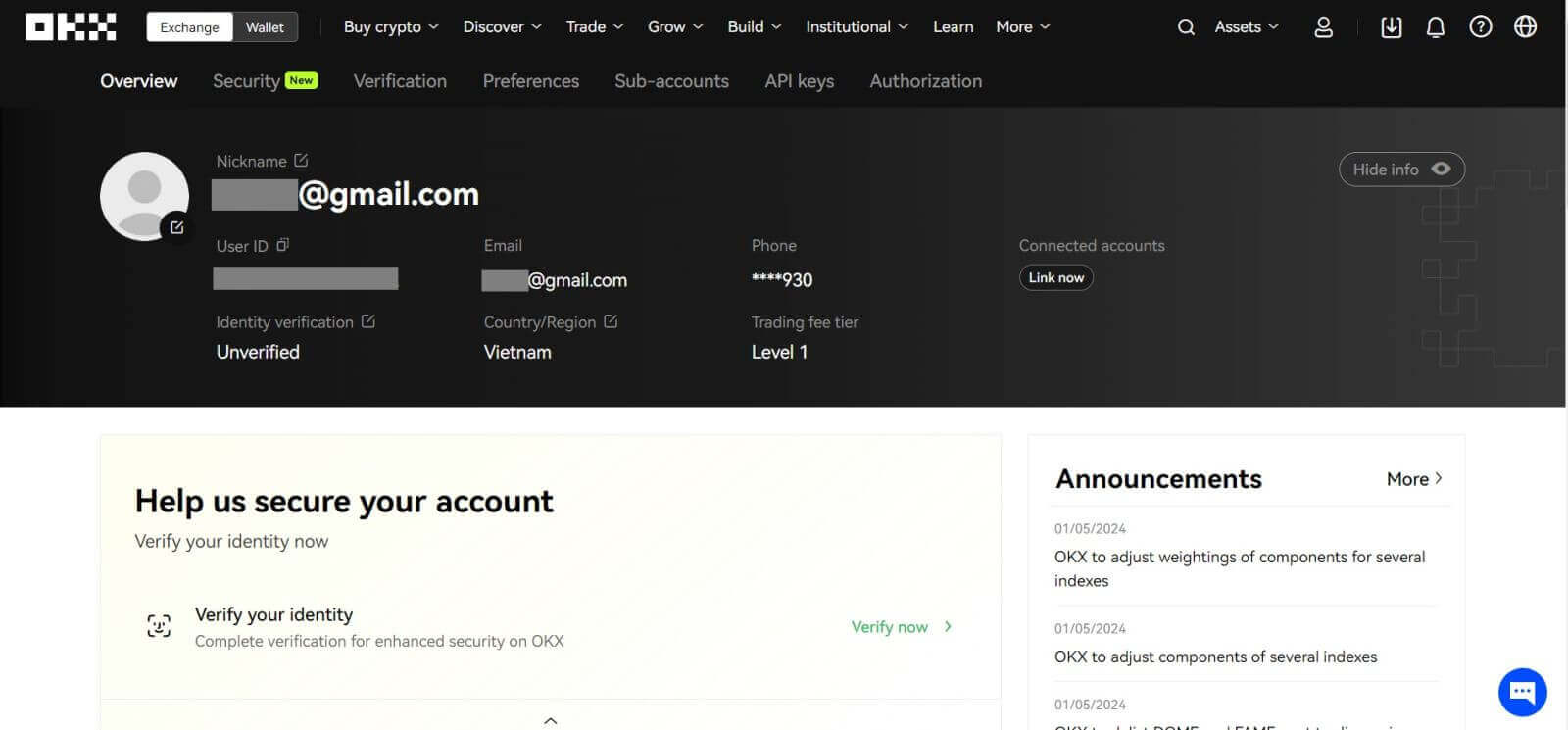
कसरी टेलिग्रामको साथ OKX मा खाता दर्ता गर्ने
1. OKX मा जानुहोस् र [ साइन अप ] मा क्लिक गर्नुहोस्। 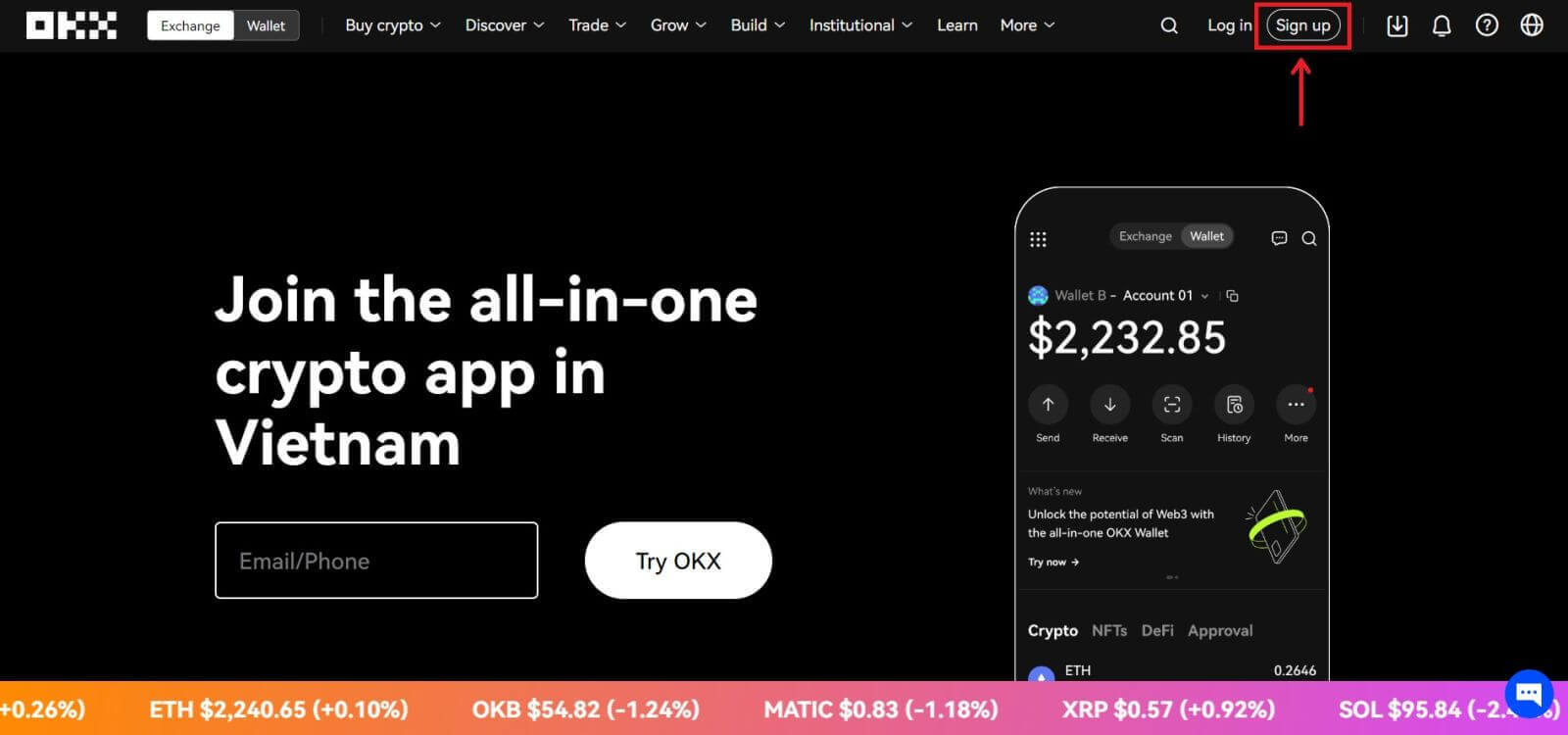 2. [टेलीग्राम] बटनमा क्लिक गर्नुहोस्।
2. [टेलीग्राम] बटनमा क्लिक गर्नुहोस्। 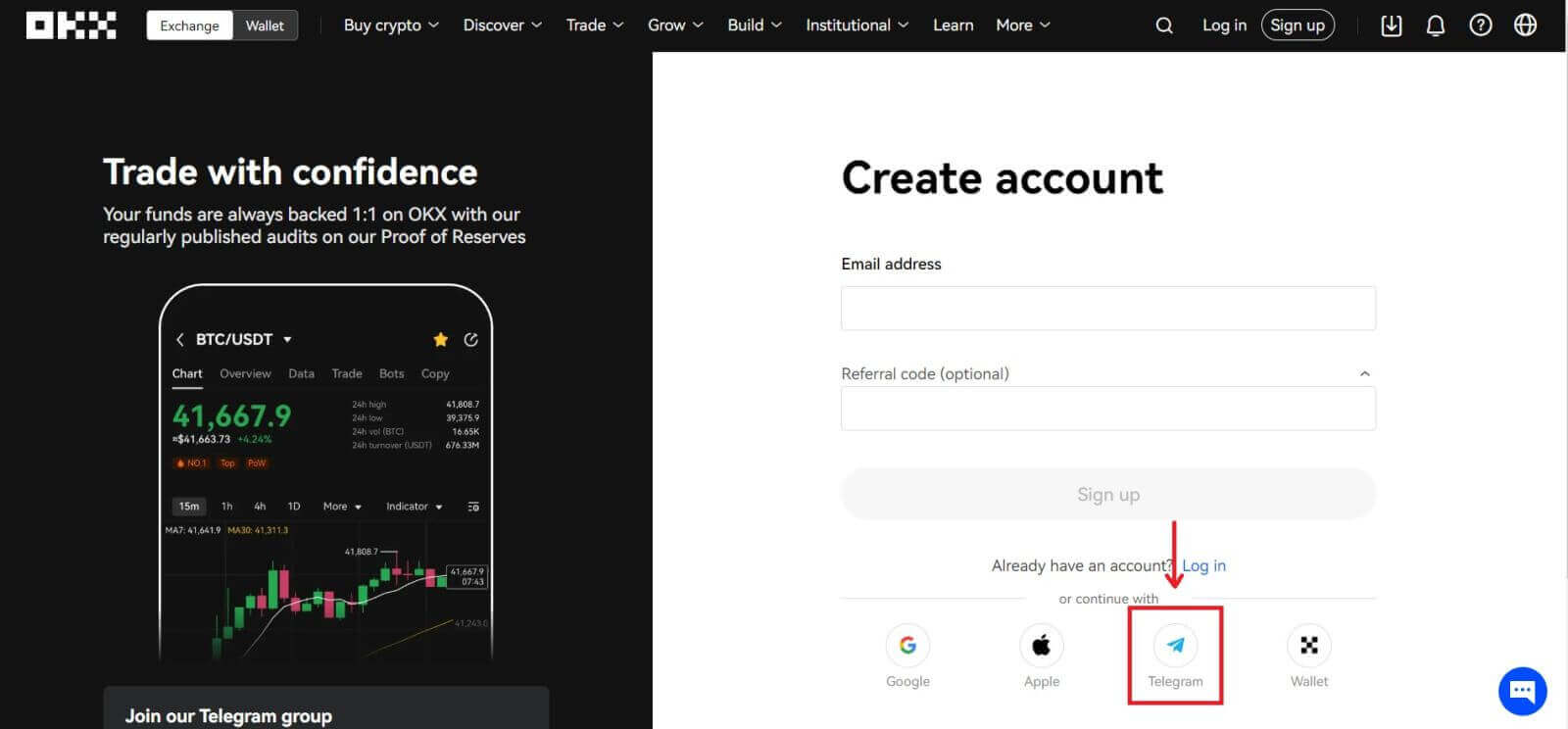 3. साइन-इन विन्डो खोलिनेछ, जहाँ तपाईंले आफ्नो फोन नम्बर राख्नुहुन्छ। त्यसपछि क्लिक गर्नुहोस् [अर्को]।
3. साइन-इन विन्डो खोलिनेछ, जहाँ तपाईंले आफ्नो फोन नम्बर राख्नुहुन्छ। त्यसपछि क्लिक गर्नुहोस् [अर्को]। 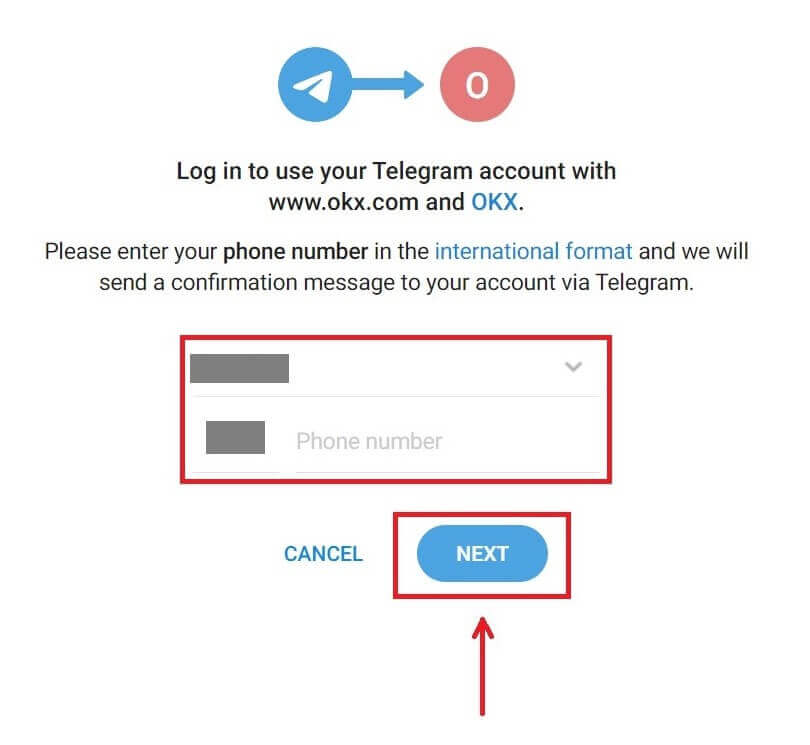
4. आफ्नो टेलिग्राम खोल्नुहोस् र पुष्टि गर्नुहोस्। 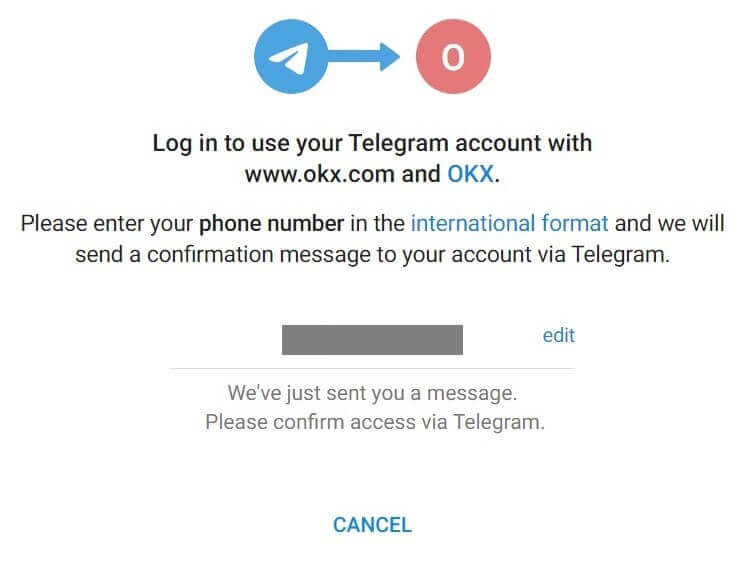
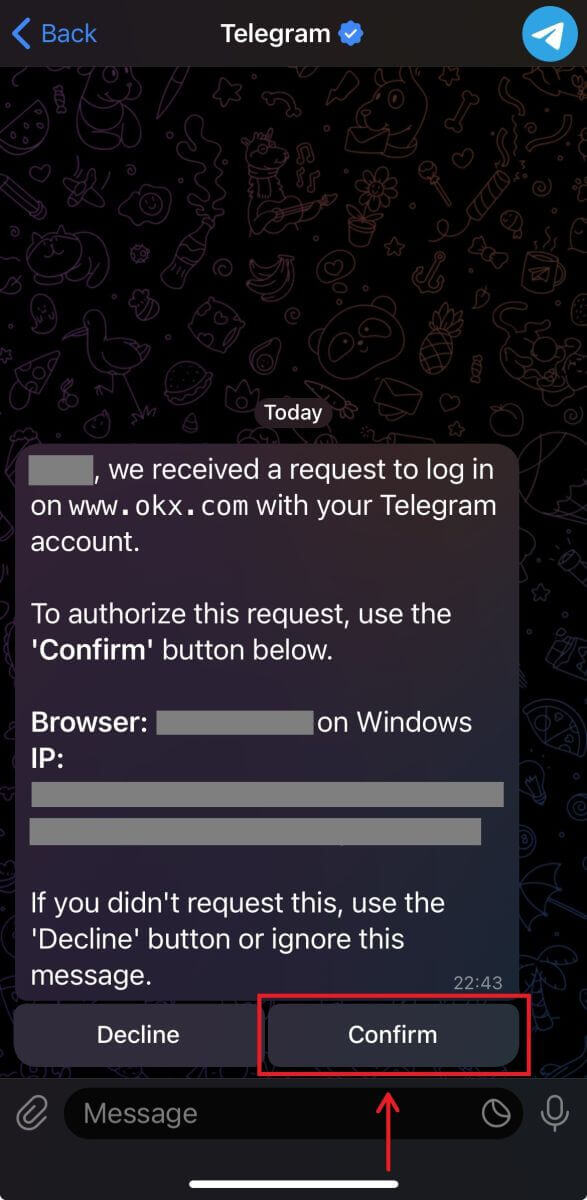
5. आफ्नो दर्ता पुष्टि गर्न [स्वीकार गर्नुहोस्] क्लिक गर्नुहोस्। 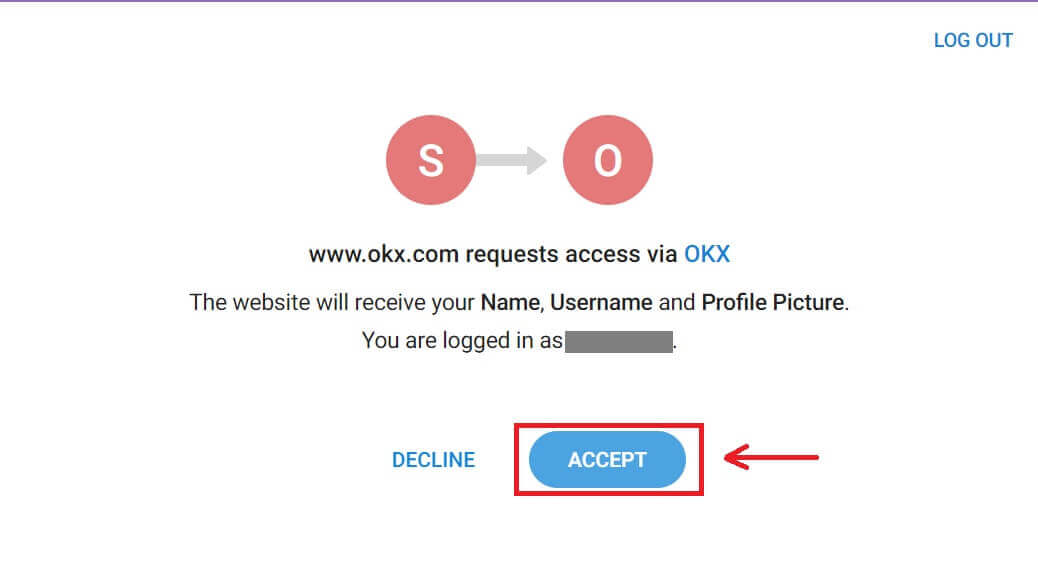
6. आफ्नो OKX खातालाई Telegram मा लिङ्क गर्न आफ्नो इमेल वा फोन नम्बर प्रविष्ट गर्नुहोस्। त्यसपछि क्लिक गर्नुहोस् [अर्को]। 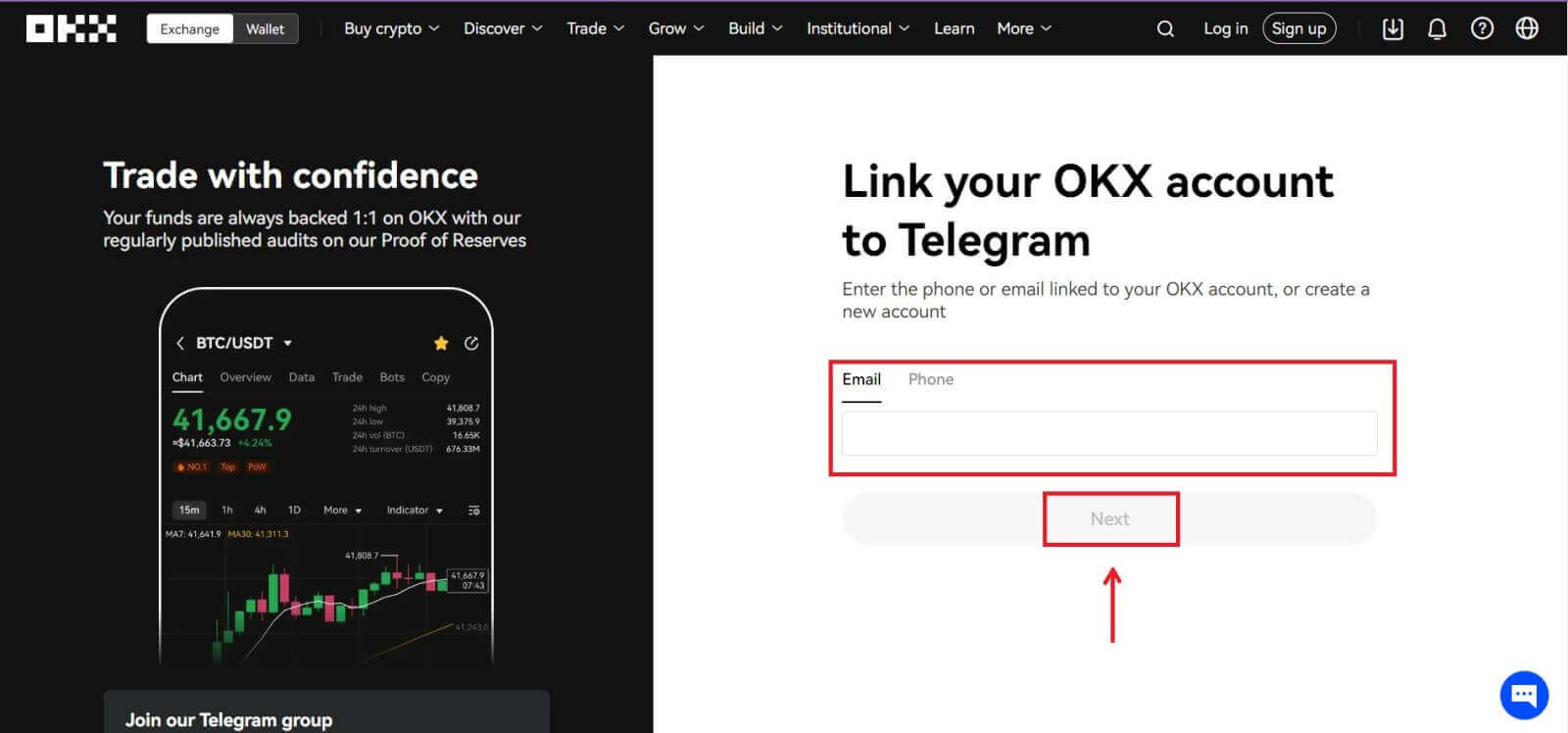 7. क्लिक गर्नुहोस् [खाता सिर्जना गर्नुहोस्]। तपाईको इमेलमा पठाइएको कोड प्रविष्ट गर्नुहोस् र [अर्को] मा क्लिक गर्नुहोस्।
7. क्लिक गर्नुहोस् [खाता सिर्जना गर्नुहोस्]। तपाईको इमेलमा पठाइएको कोड प्रविष्ट गर्नुहोस् र [अर्को] मा क्लिक गर्नुहोस्। 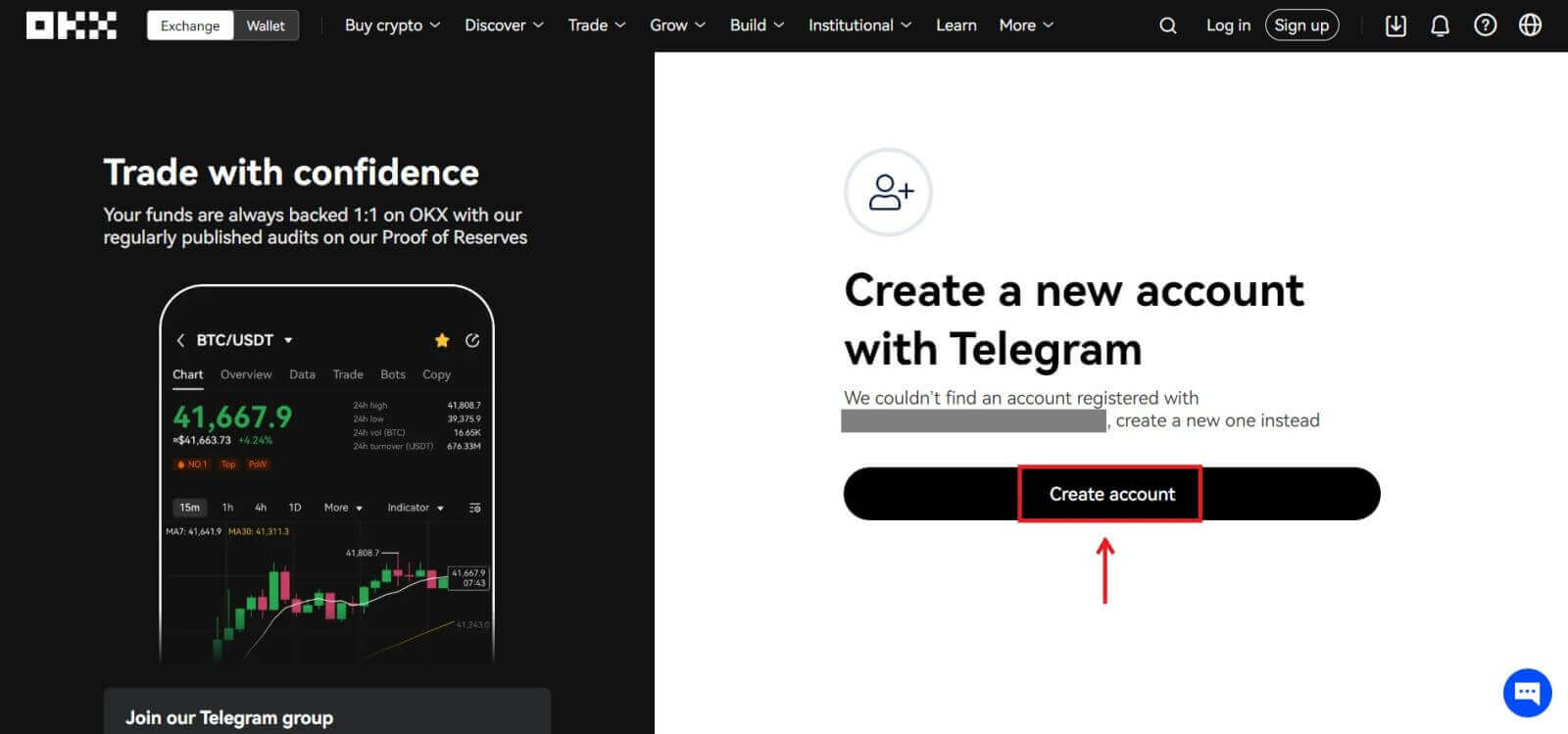
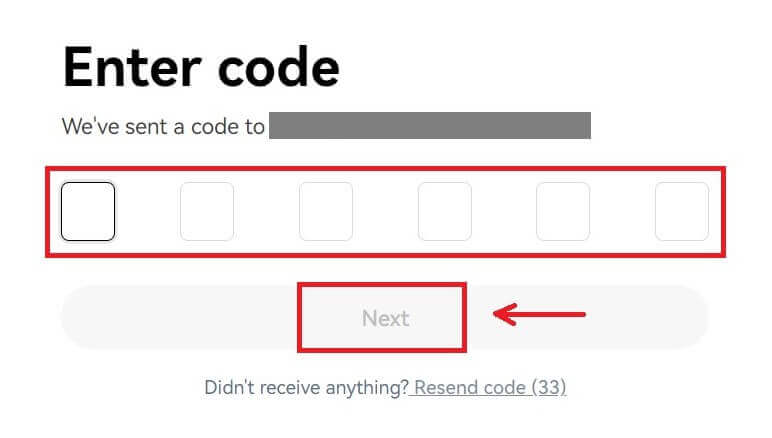
8. तपाईंको निवासको देश छनौट गर्नुहोस्, सेवाका सर्तहरूमा सहमत हुनको लागि चिन्ह लगाउनुहोस् र [अर्को] क्लिक गर्नुहोस्। त्यसपछि तपाइँ सफलतापूर्वक तपाइँको OKX खाता दर्ता गर्नुहुनेछ! 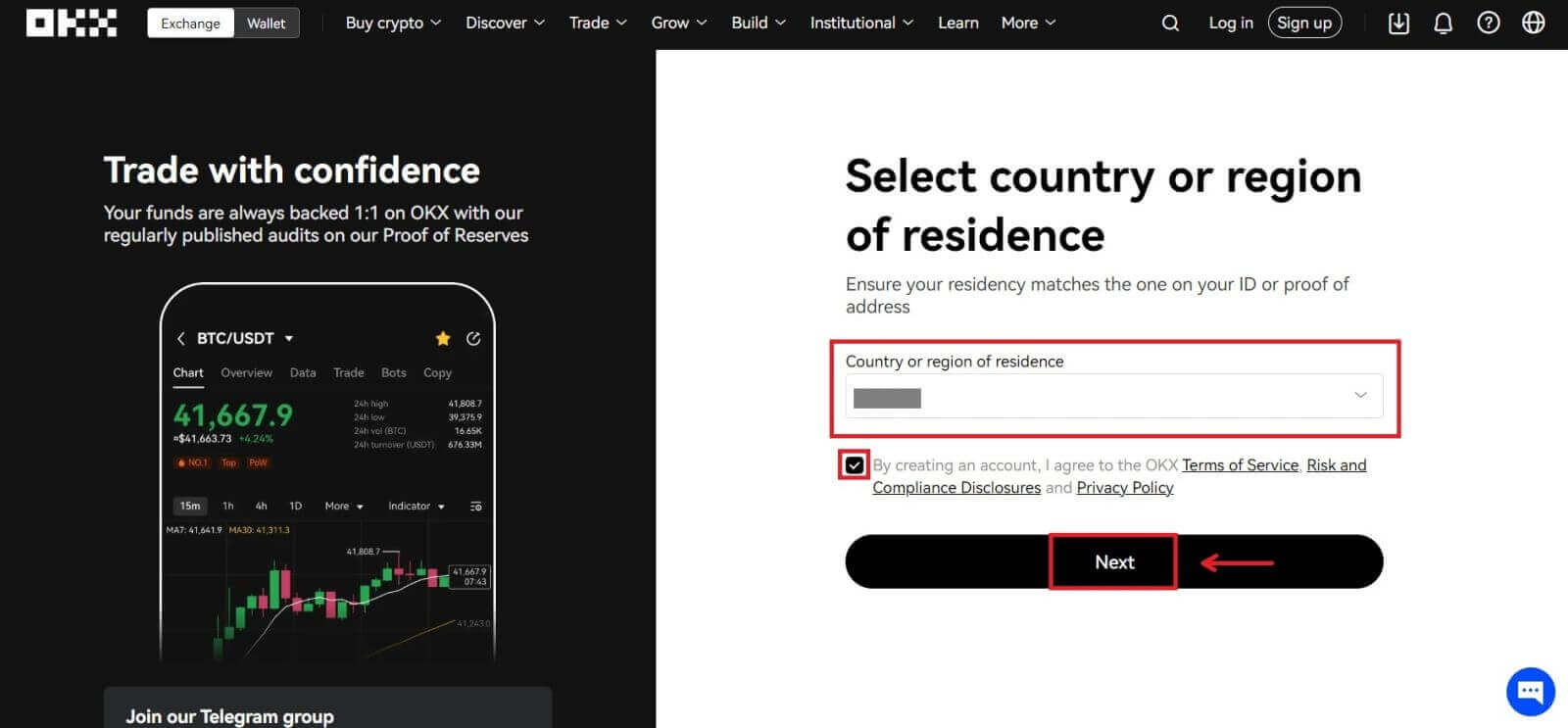
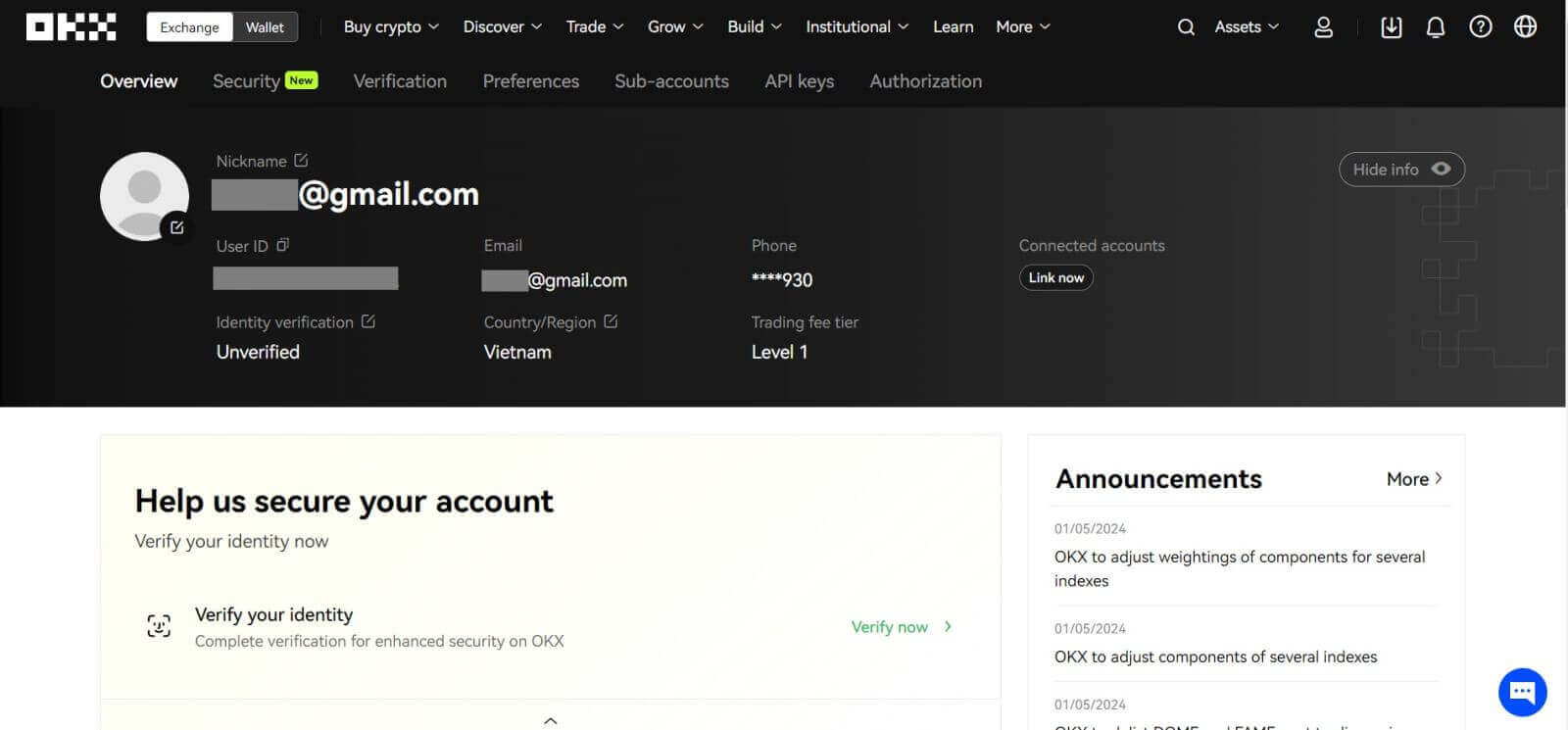
OKX एपमा खाता कसरी दर्ता गर्ने
70% भन्दा बढी व्यापारीहरूले आफ्नो फोनमा बजार व्यापार गर्दैछन्। बजारमा हुने हरेक आन्दोलनमा प्रतिक्रिया दिन उनीहरूसँग सामेल हुनुहोस्। 1. गुगल प्ले वा एप स्टोरमा
OKX एप स्थापना गर्नुहोस् ।
2. क्लिक गर्नुहोस् [साइन अप]।
3. दर्ता विधि चयन गर्नुहोस्, तपाईं इमेल, गुगल खाता, एप्पल आईडी, वा टेलिग्रामबाट छनौट गर्न सक्नुहुन्छ। आफ्नो इमेल खाताको साथ साइन अप गर्नुहोस्:
4. आफ्नो इमेल राख्नुहोस् त्यसपछि [साइन अप] क्लिक गर्नुहोस्।
5. तपाईको इमेलमा पठाइएको कोड प्रविष्ट गर्नुहोस्, त्यसपछि [अर्को] मा क्लिक गर्नुहोस्।
6. आफ्नो मोबाइल नम्बर प्रविष्ट गर्नुहोस्, क्लिक गर्नुहोस् [अहिले प्रमाणित गर्नुहोस्]। त्यसपछि कोड राख्नुहोस् र [अर्को] क्लिक गर्नुहोस्।
७. आफ्नो बसोबासको देश छान्नुहोस्, सर्तहरू र सेवाहरूमा सहमत हुनको लागि चिन्ह लगाउनुहोस्, त्यसपछि [अर्को] र [पुष्टि गर्नुहोस्] मा क्लिक गर्नुहोस्।
8. आफ्नो पासवर्ड छान्नुहोस्। त्यसपछि क्लिक गर्नुहोस् [अर्को]।
9. बधाई छ! तपाईंले सफलतापूर्वक OKX खाता सिर्जना गर्नुभएको छ। आफ्नो Google खाताको साथ साइन अप गर्नुहोस्:
4. [Google] चयन गर्नुहोस्। तपाइँलाई तपाइँको Google खाता प्रयोग गरेर OKX मा साइन इन गर्न प्रेरित गरिनेछ। तपाईं आफ्नो अवस्थित खाताहरू प्रयोग गर्न सक्नुहुन्छ वा अर्को प्रयोग गर्न सक्नुहुन्छ। तपाईंले रोजेको खाता पुष्टि गर्न [जारी राख्नुहोस्] मा क्लिक गर्नुहोस्।
5. आफ्नो निवासको देश छान्नुहोस् र तपाईंले सफलतापूर्वक OKX खाता सिर्जना गर्नुभयो। आफ्नो एप्पल खाताको साथ साइन अप गर्नुहोस्:
4. [एप्पल] चयन गर्नुहोस्। तपाइँलाई तपाइँको Apple खाता प्रयोग गरेर OKX मा साइन इन गर्न प्रेरित गरिनेछ। ट्याप गर्नुहोस् [जारी राख्नुहोस्]।
5. आफ्नो निवासको देश छान्नुहोस् र तपाईंले सफलतापूर्वक OKX खाता सिर्जना गर्नुभयो। तपाईको टेलिग्रामको साथ साइन अप गर्नुहोस्:
4. [टेलीग्राम] चयन गर्नुहोस् र [जारी राख्नुहोस्] क्लिक गर्नुहोस्।
5. आफ्नो फोन नम्बर प्रविष्ट गर्नुहोस् र [अर्को] मा क्लिक गर्नुहोस्, त्यसपछि आफ्नो टेलिग्राम एपमा पुष्टिकरण जाँच गर्नुहोस्।
6. आफ्नो निवासको देश छान्नुहोस् र तपाईंले सफलतापूर्वक OKX खाता सिर्जना गर्नुभयो।
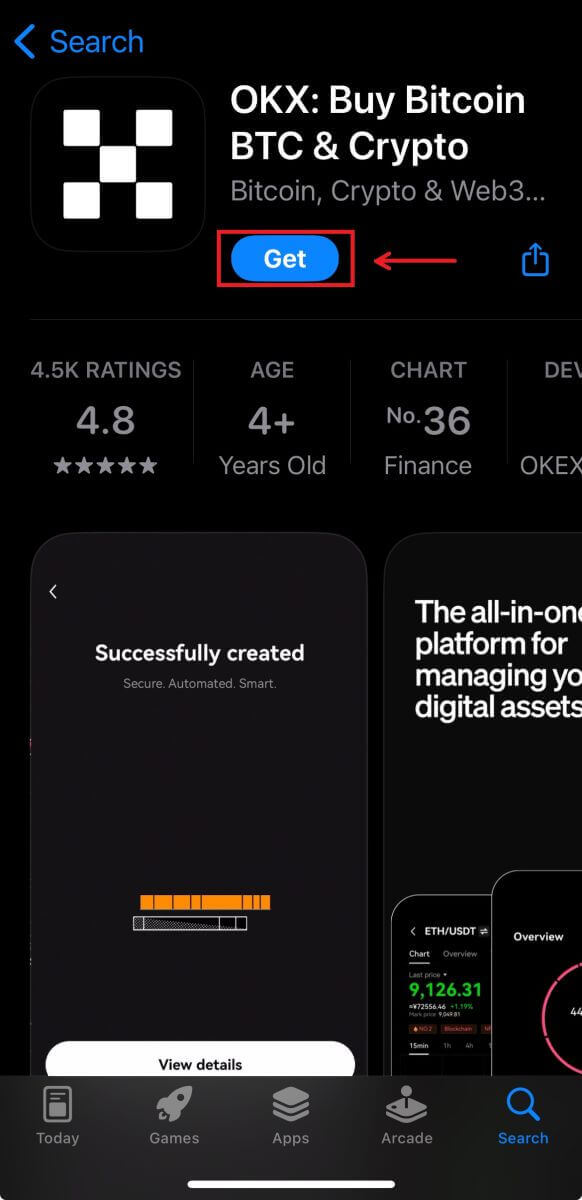
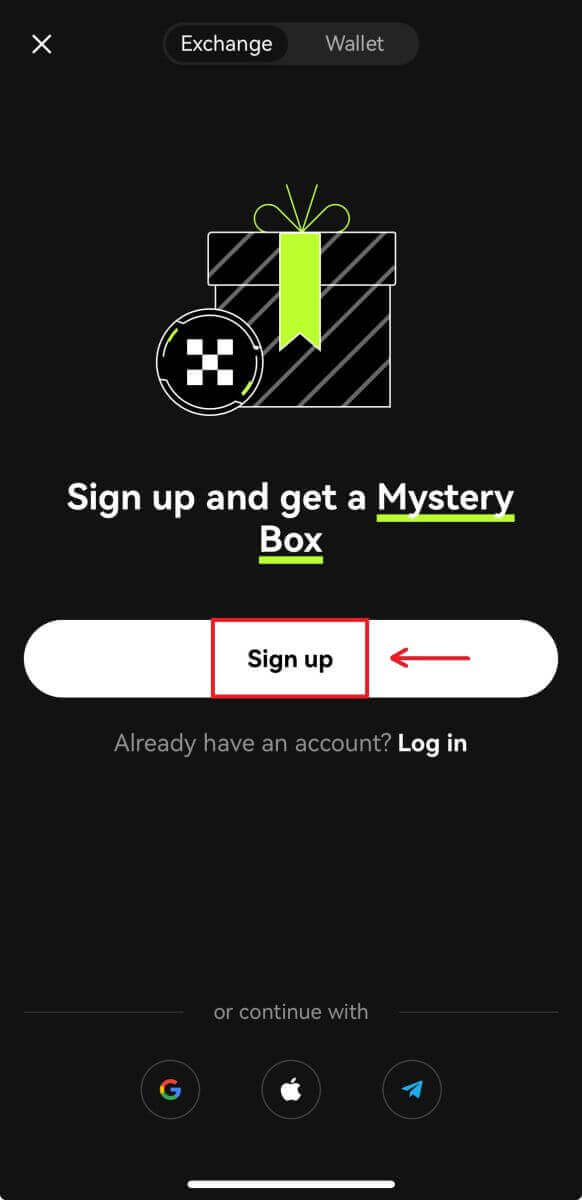
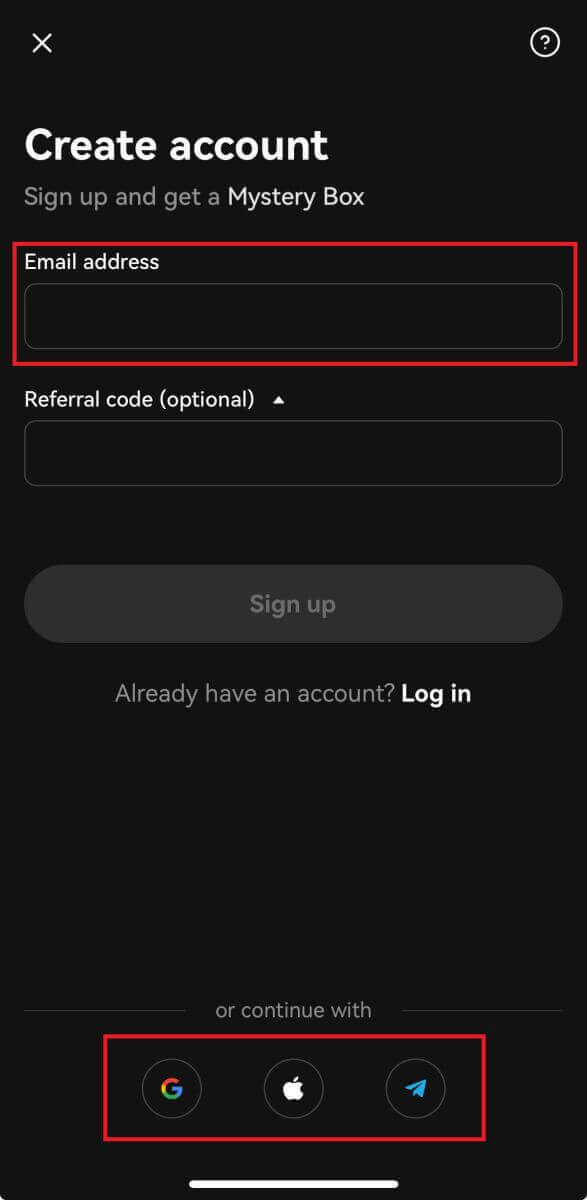
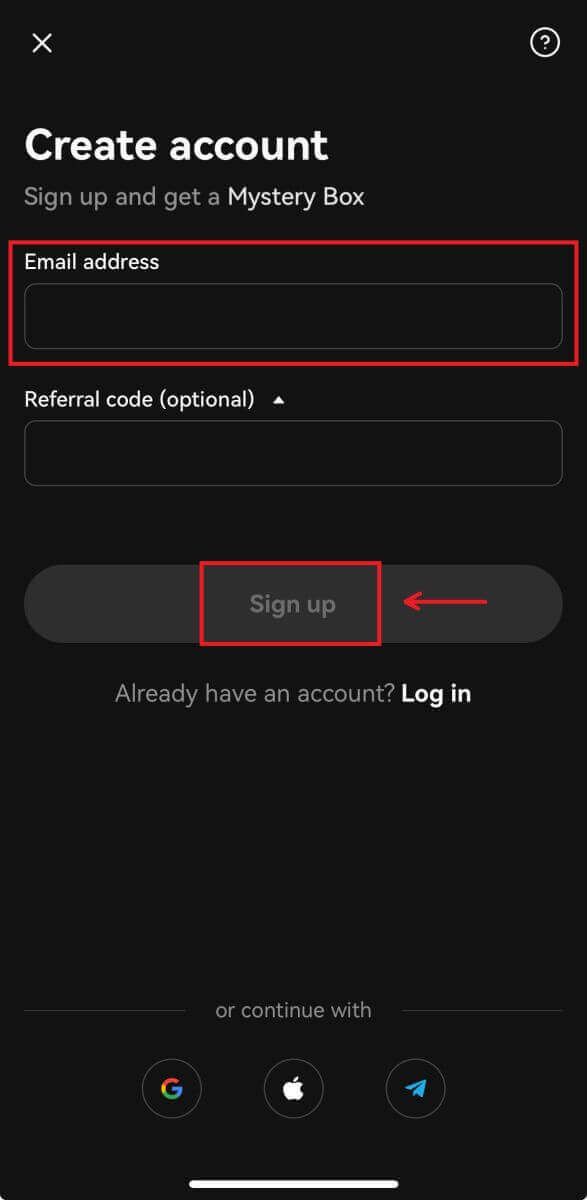
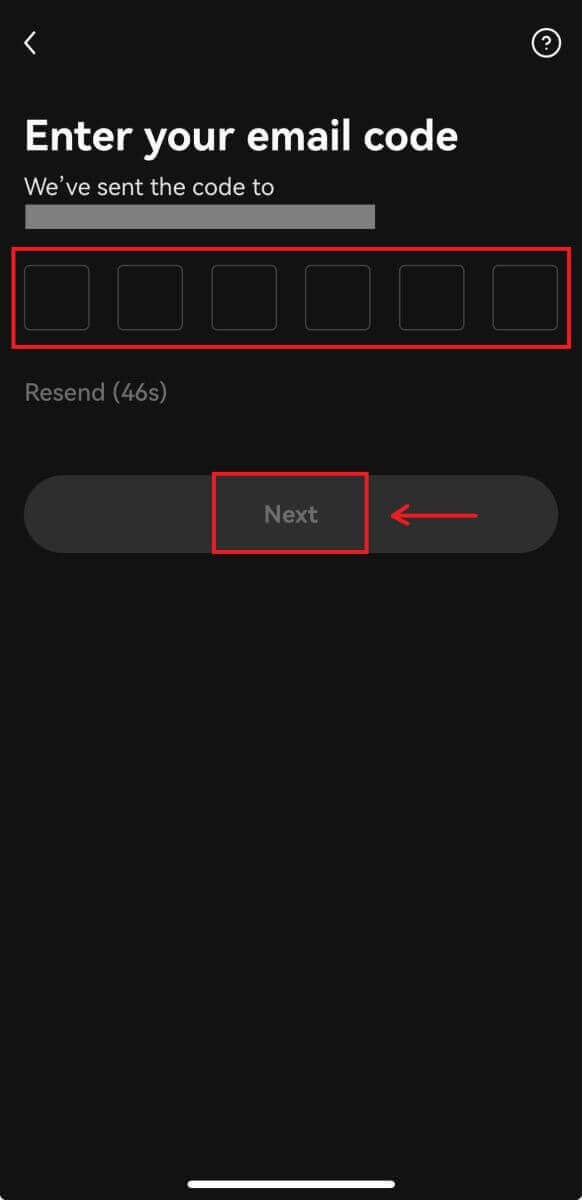
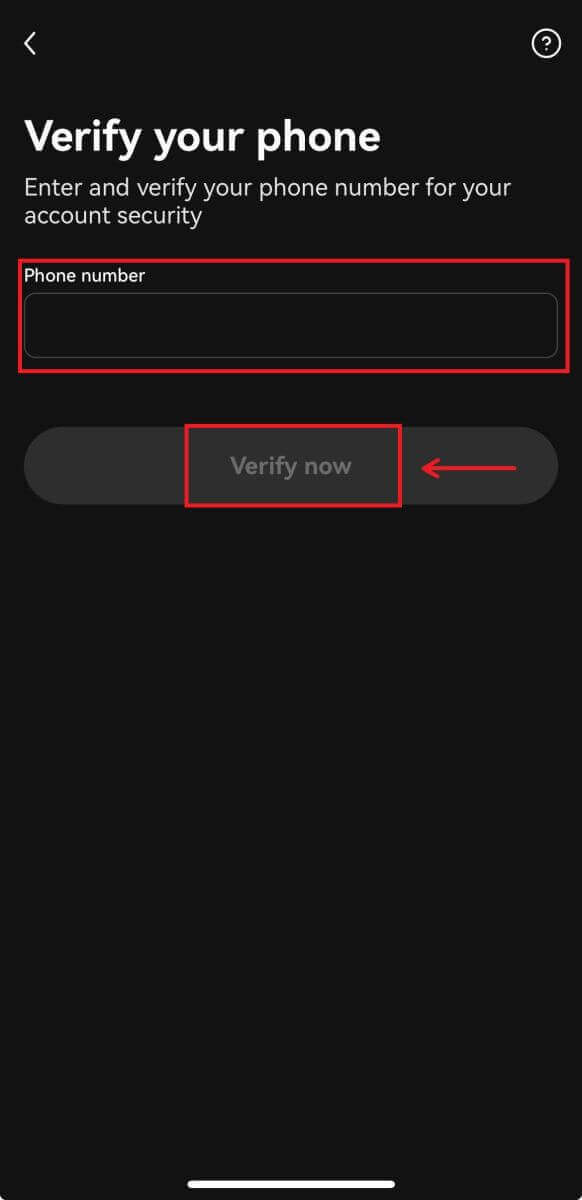
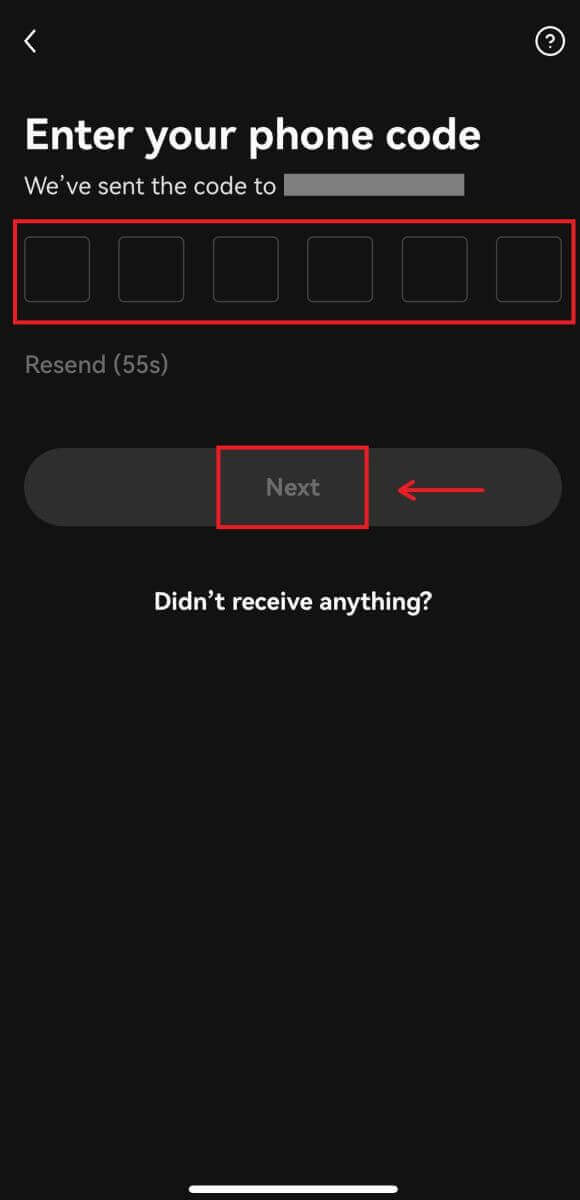
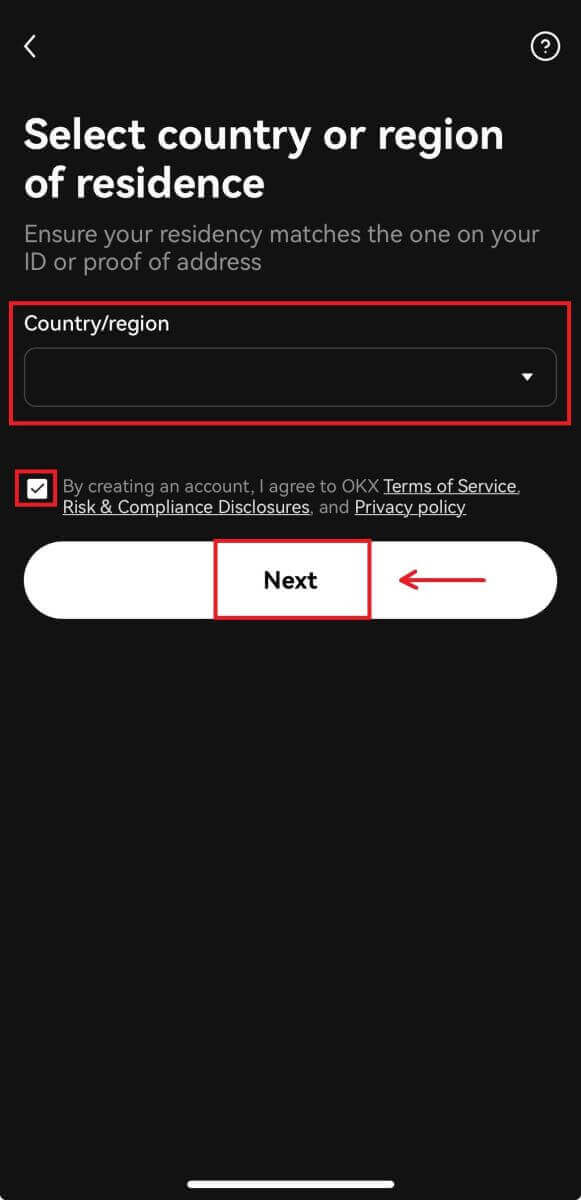
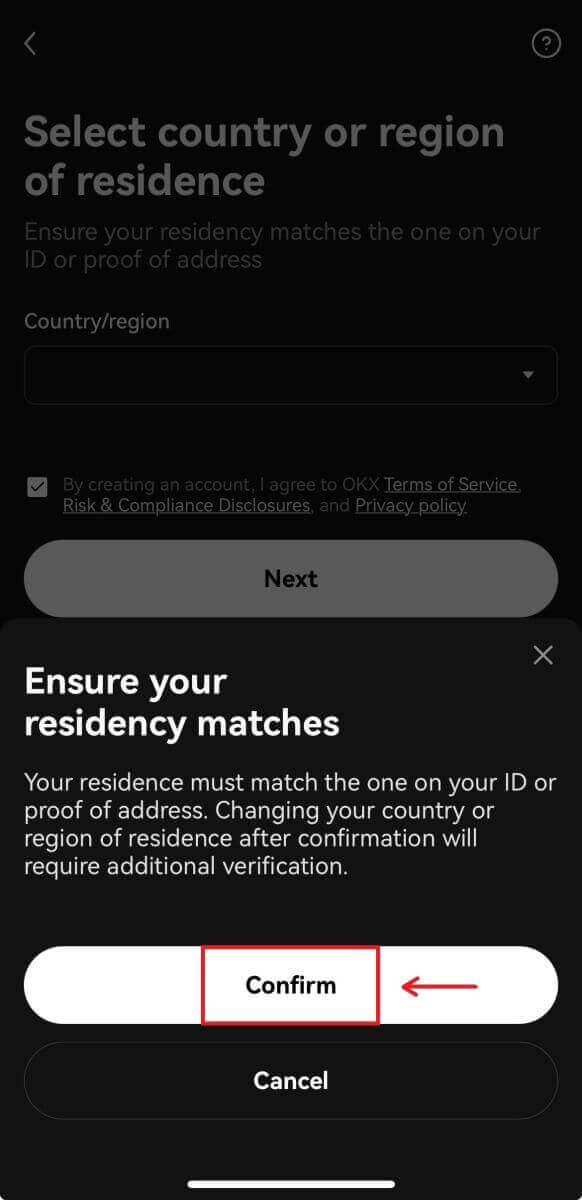
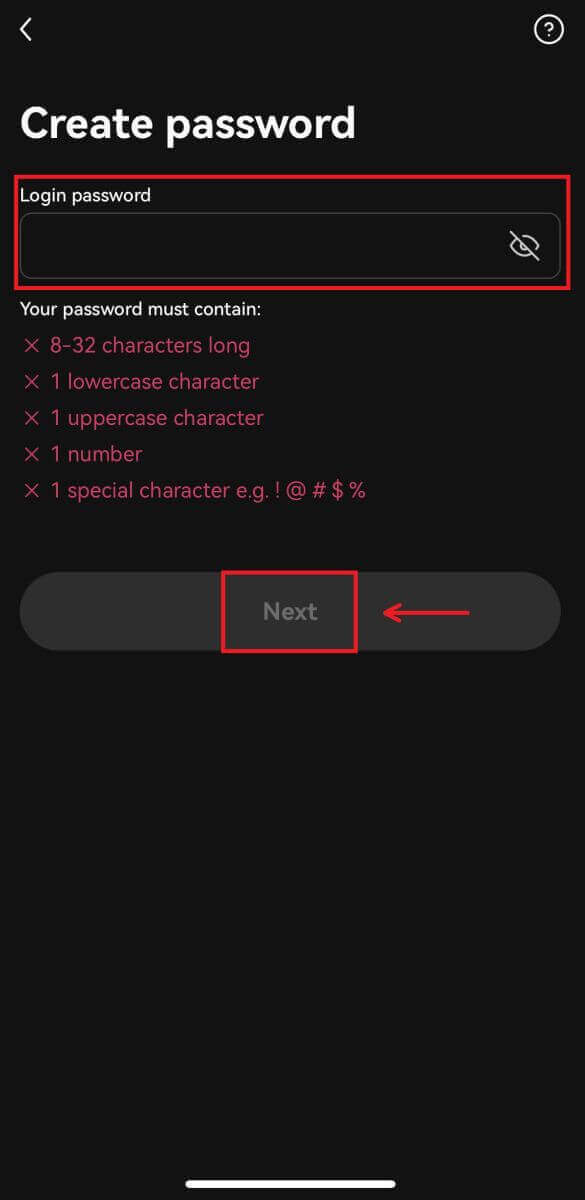
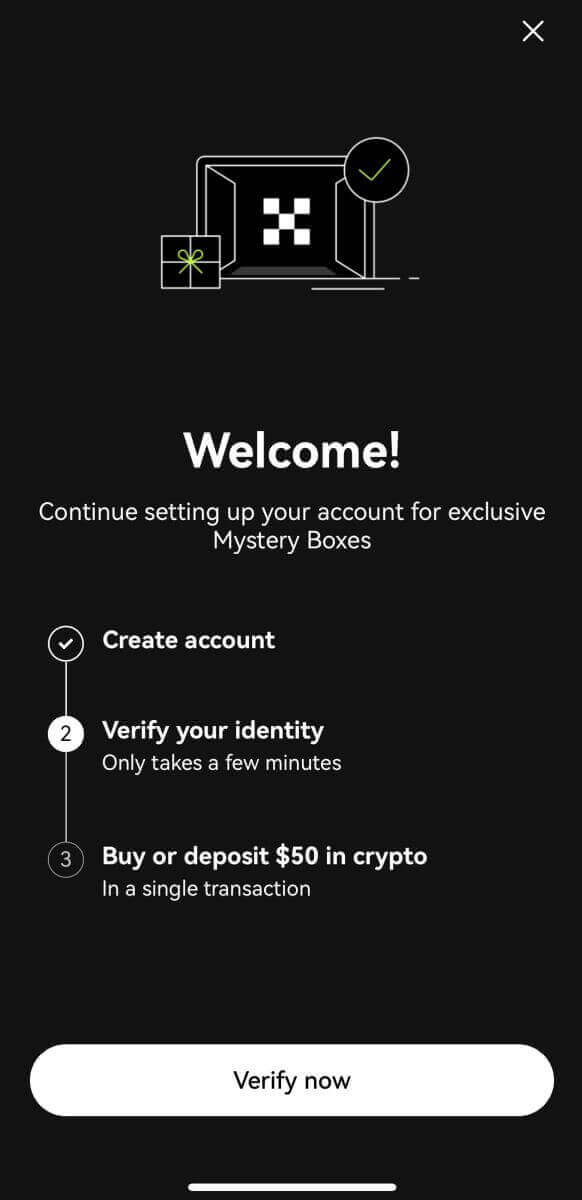
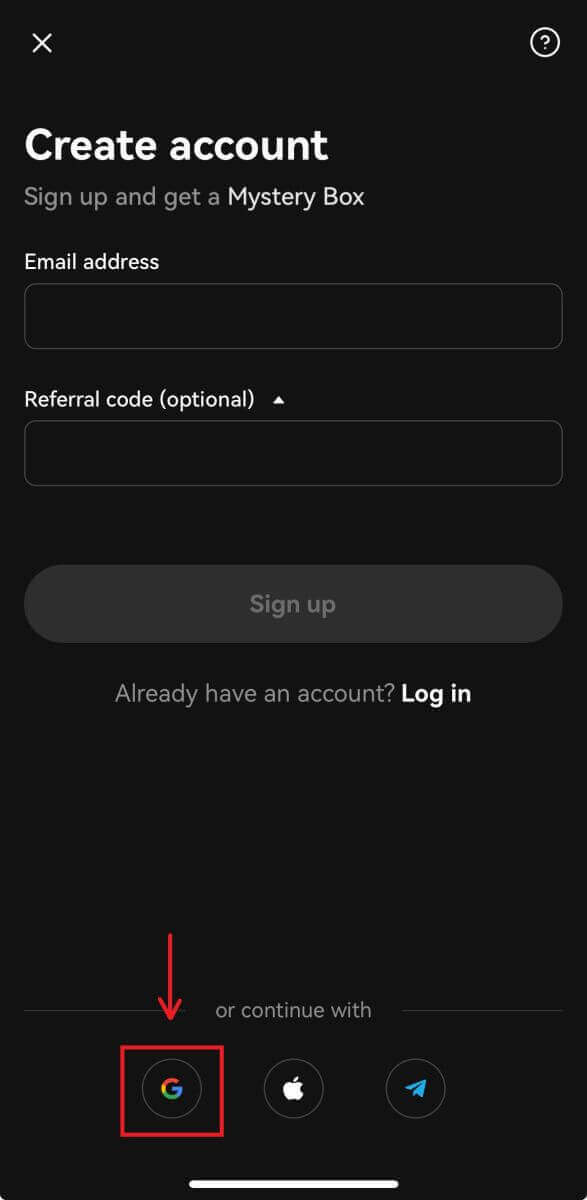
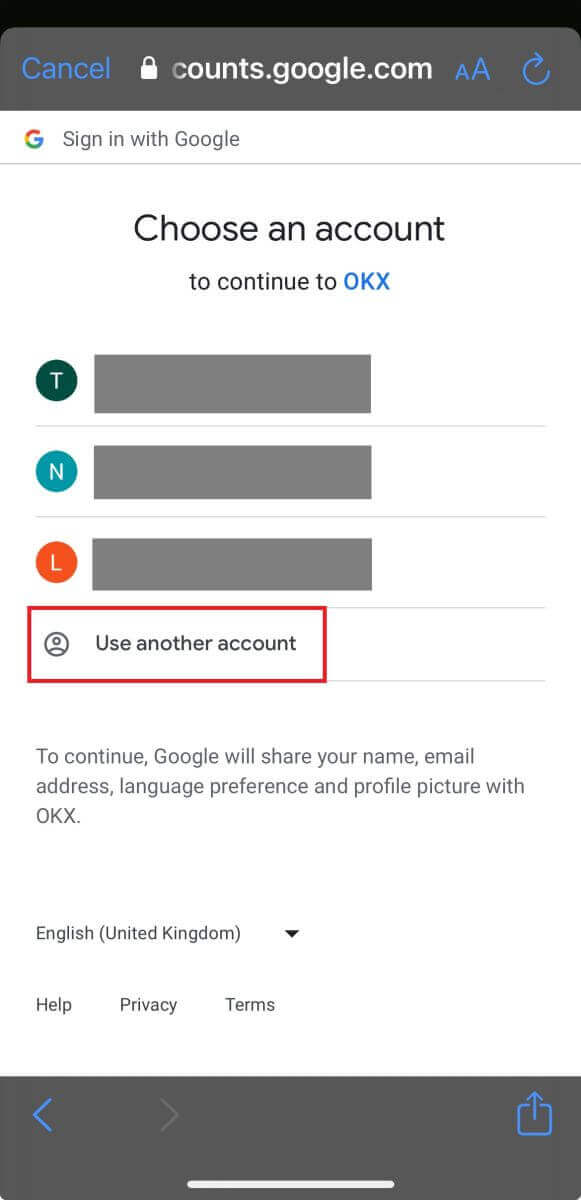
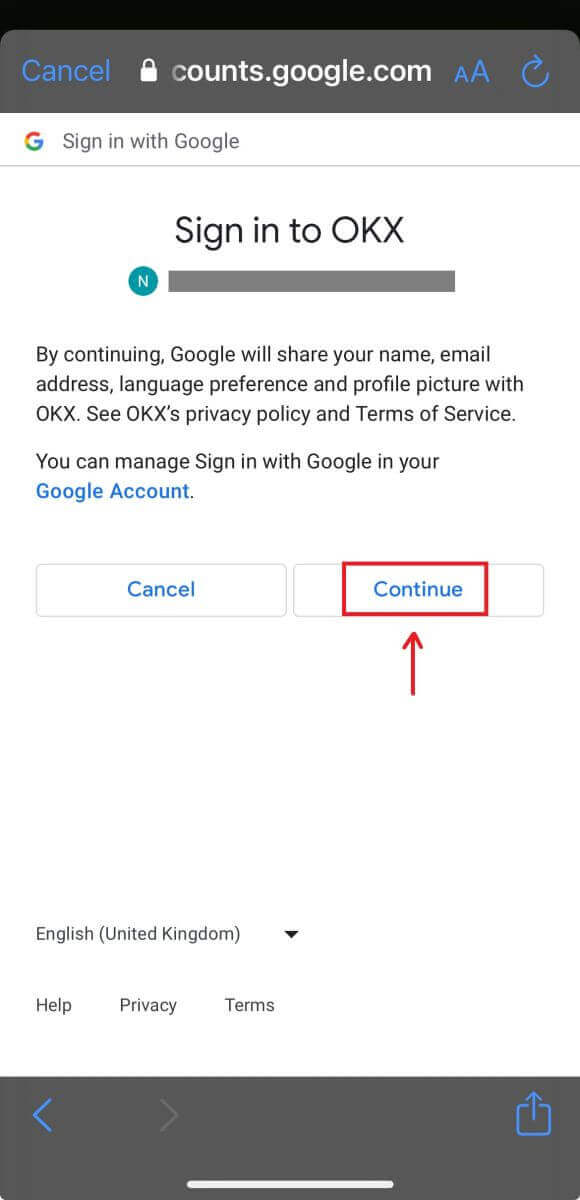
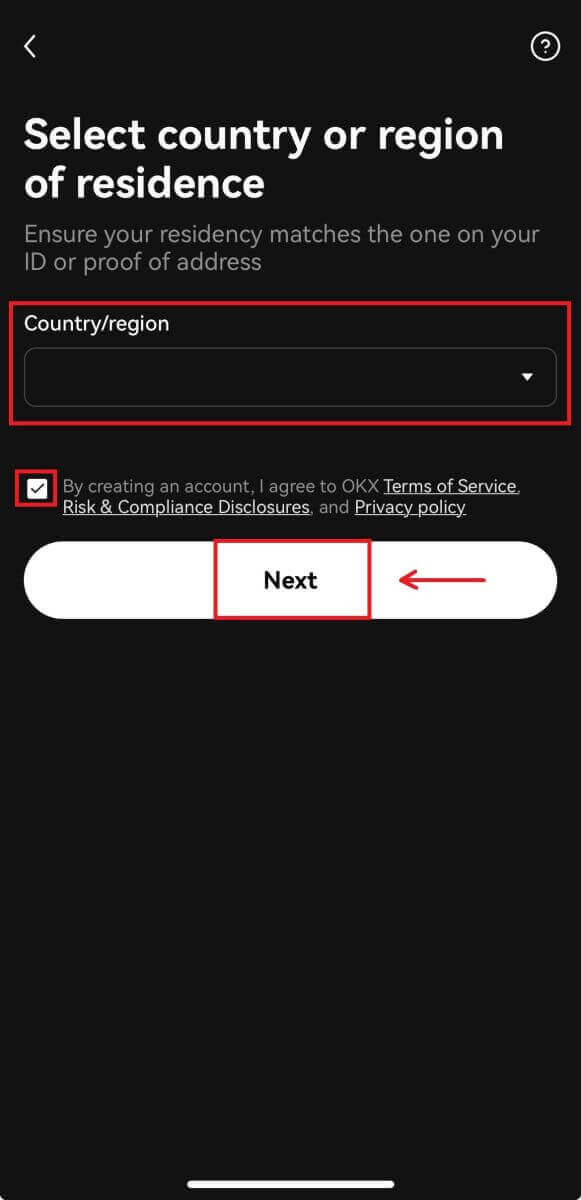
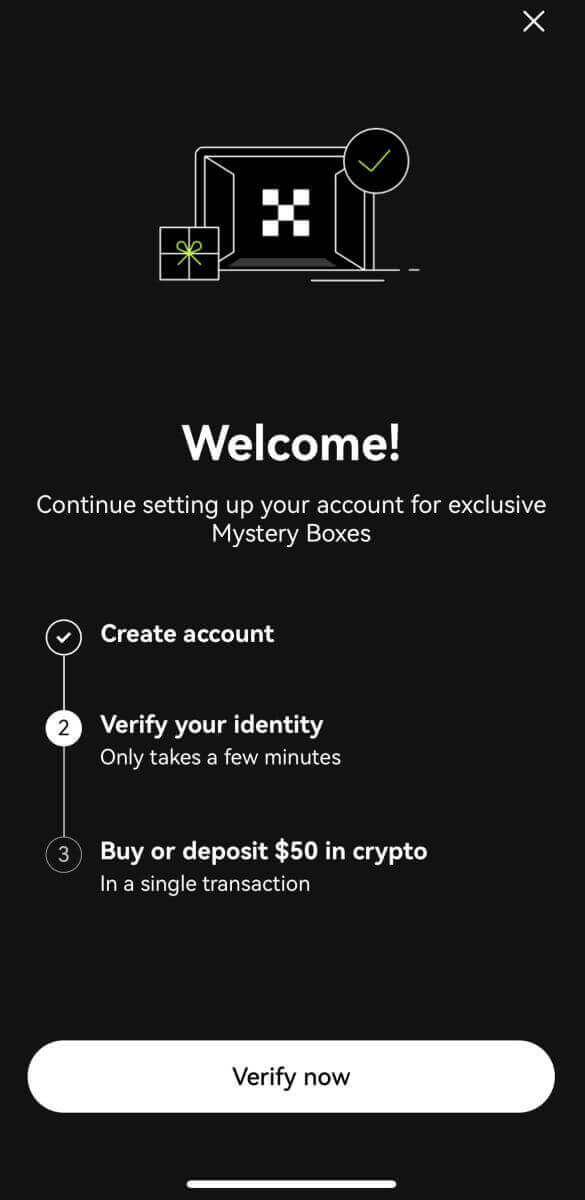
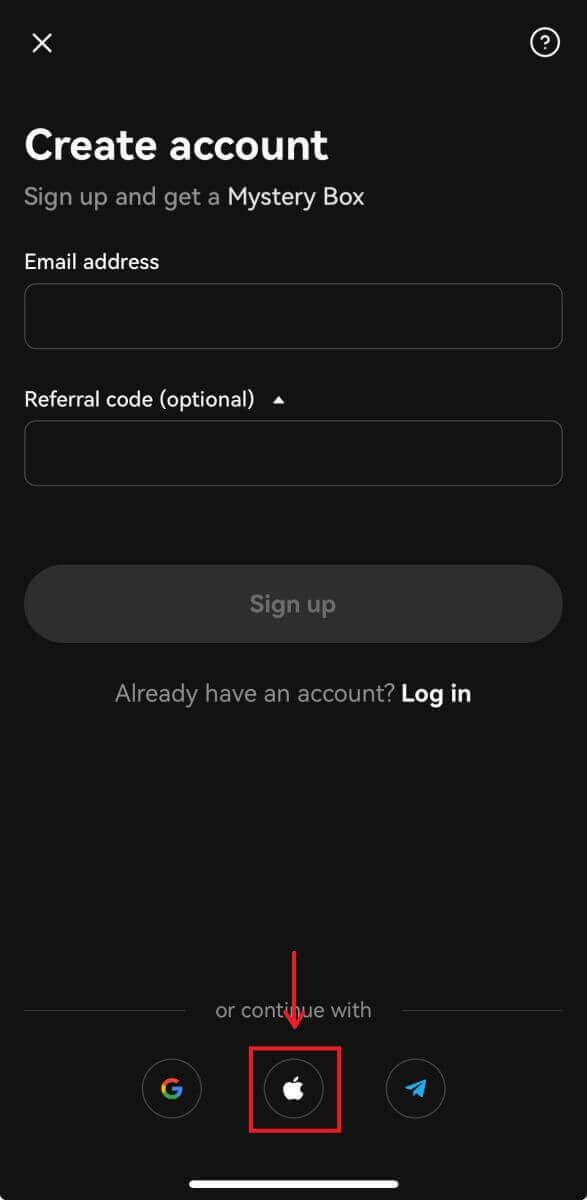
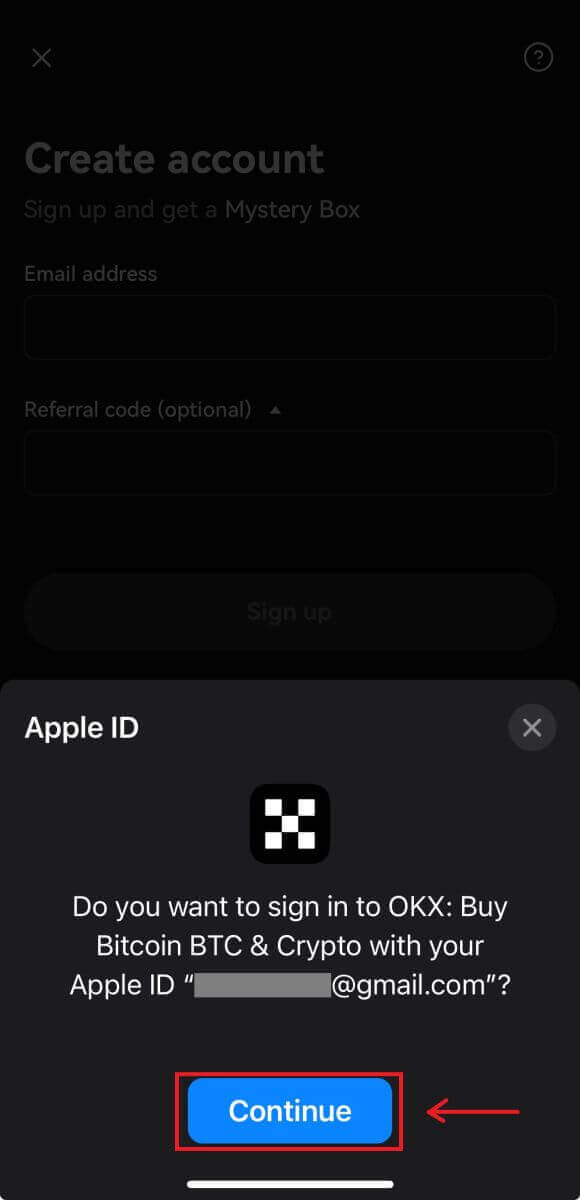
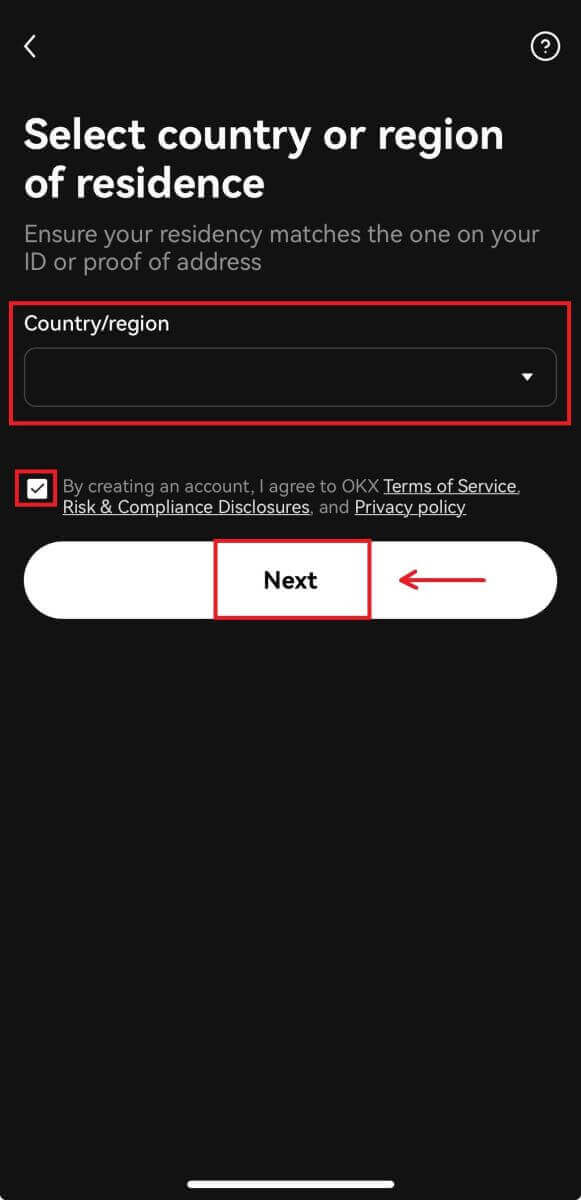
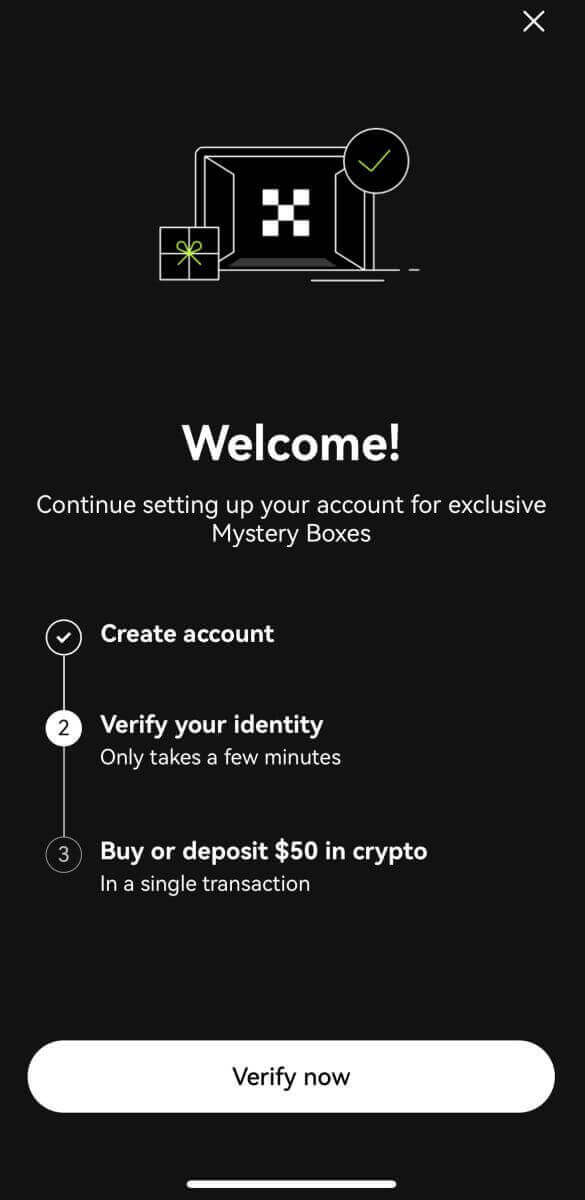
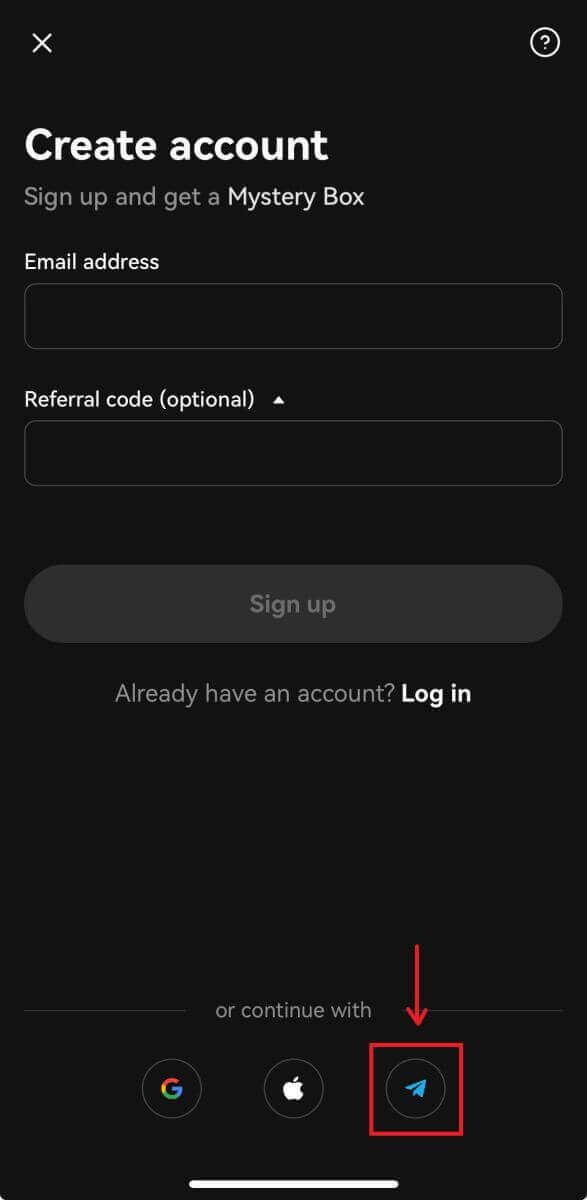
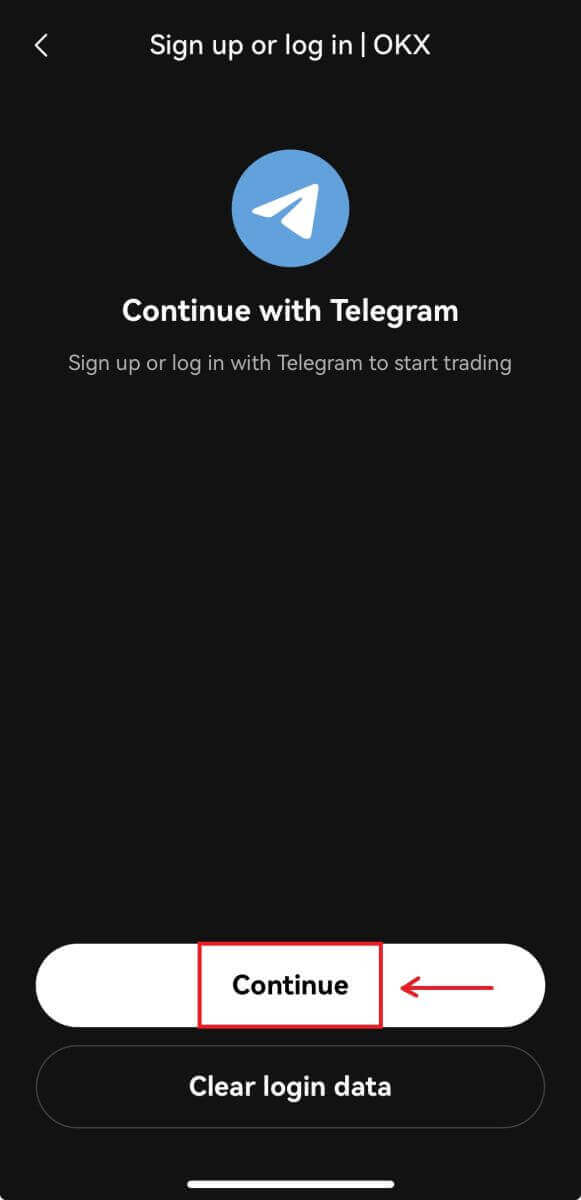
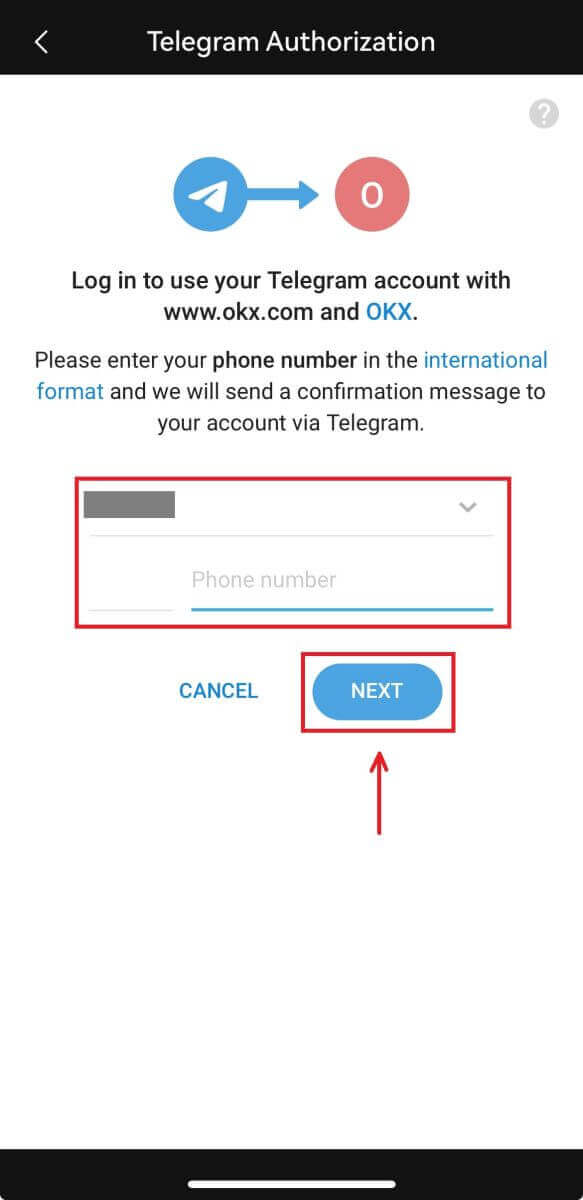
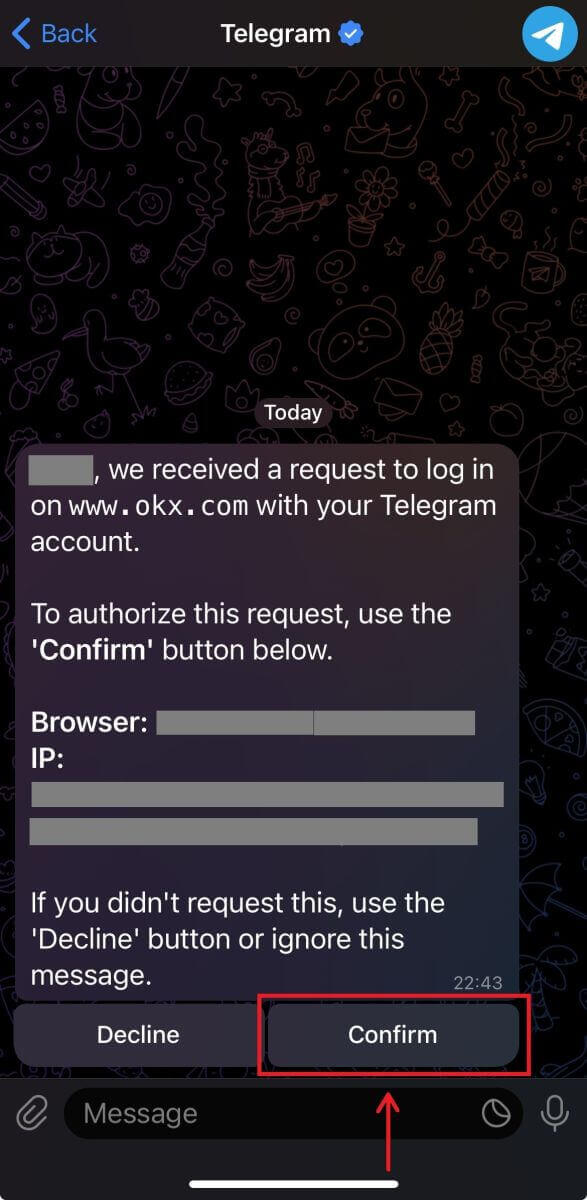
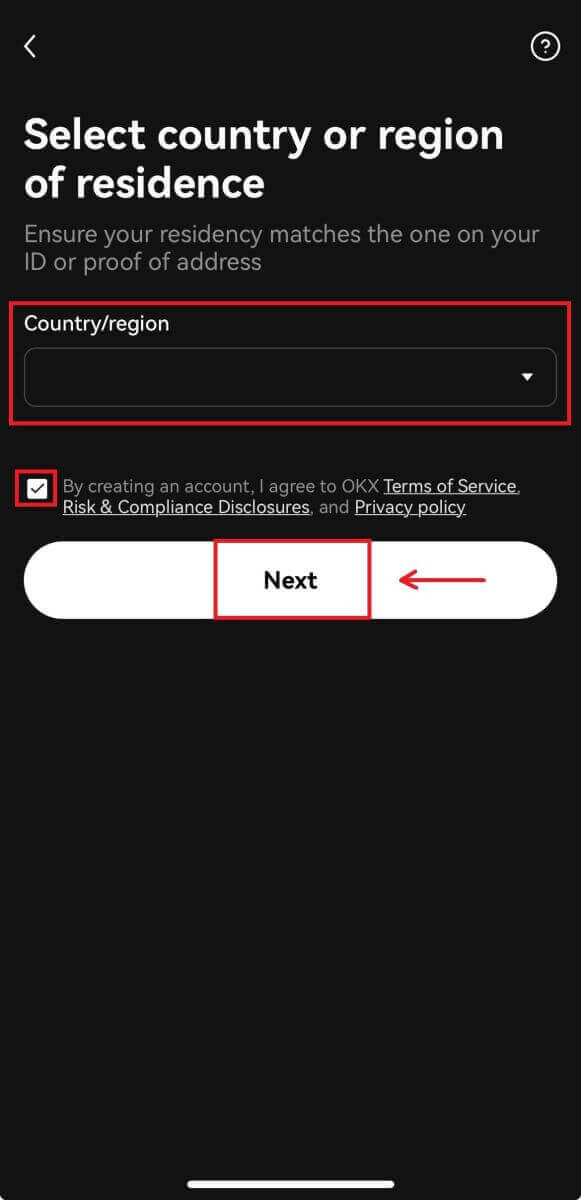
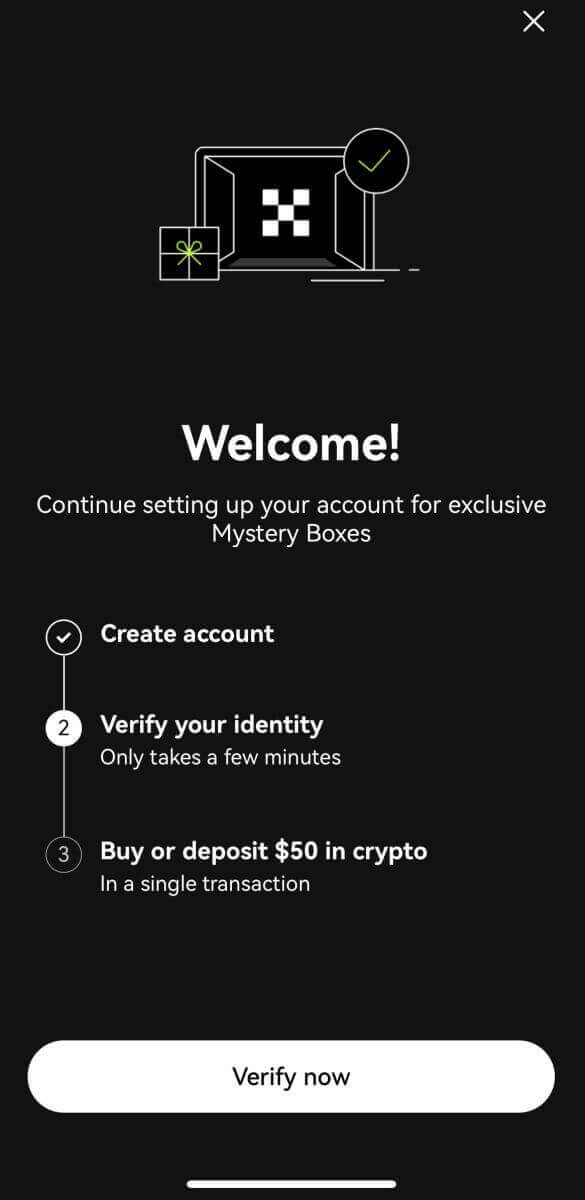
बारम्बार सोधिने प्रश्नहरू (FAQ)
मेरा SMS कोडहरू OKX मा काम गरिरहेका छैनन्
तपाईंले कोडहरू फेरि काम गर्न सक्नुहुन्छ कि भनेर जाँच गर्न पहिले यी समाधानहरू प्रयास गर्नुहोस्:
-
आफ्नो मोबाइल फोन समय स्वचालित। तपाइँ यसलाई तपाइँको यन्त्रको सामान्य सेटिङहरूमा गर्न सक्नुहुन्छ:
- एन्ड्रोइड: सेटिङहरू सामान्य व्यवस्थापन मिति र समय स्वचालित मिति र समय
- iOS: सेटिङहरू सामान्य मिति र समय स्वचालित रूपमा सेट गर्नुहोस्
- आफ्नो मोबाइल फोन र डेस्कटप समय सिंक गर्नुहोस्
- OKX मोबाइल एप क्यास वा डेस्कटप ब्राउजर क्यास र कुकीहरू खाली गर्नुहोस्
- विभिन्न प्लेटफर्महरूमा कोडहरू प्रविष्ट गर्ने प्रयास गर्नुहोस्: डेस्कटप ब्राउजरमा OKX वेबसाइट, मोबाइल ब्राउजरमा OKX वेबसाइट, OKX डेस्कटप एप, वा OKX मोबाइल एप।
म मेरो फोन नम्बर कसरी परिवर्तन गर्न सक्छु?
एपमा
- OKX एप खोल्नुहोस्, प्रयोगकर्ता केन्द्रमा जानुहोस् र प्रोफाइल चयन गर्नुहोस्
- शीर्ष बायाँ कुनामा प्रयोगकर्ता केन्द्र चयन गर्नुहोस्
- सुरक्षा खोज्नुहोस् र फोन चयन गर्नु अघि सुरक्षा केन्द्र चयन गर्नुहोस्
- फोन नम्बर परिवर्तन गर्नुहोस् चयन गर्नुहोस् र नयाँ फोन नम्बर फिल्डमा आफ्नो फोन नम्बर प्रविष्ट गर्नुहोस्
- नयाँ फोन नम्बरमा पठाइएको SMS कोड र हालको फोन नम्बर फिल्डहरूमा पठाइएको SMS कोड दुवैमा Send कोड चयन गर्नुहोस्। हामी तपाईंको नयाँ र हालको फोन नम्बरहरूमा ६-अङ्कको प्रमाणीकरण कोड पठाउने छौँ। तदनुसार कोड प्रविष्ट गर्नुहोस्
- जारी राख्न दुई-कारक प्रमाणीकरण (2FA) कोड प्रविष्ट गर्नुहोस् (यदि छ भने)
- तपाईंले आफ्नो फोन नम्बर सफलतापूर्वक परिवर्तन गर्दा इमेल/SMS पुष्टिकरण प्राप्त गर्नुहुनेछ
वेबमा
- प्रोफाइलमा जानुहोस् र सुरक्षा चयन गर्नुहोस्
- फोन प्रमाणीकरण खोज्नुहोस् र फोन नम्बर परिवर्तन गर्नुहोस् चयन गर्नुहोस्
- देशको कोड चयन गर्नुहोस् र नयाँ फोन नम्बर फिल्डमा आफ्नो फोन नम्बर प्रविष्ट गर्नुहोस्
- नयाँ फोन एसएमएस प्रमाणिकरण र हालको फोन एसएमएस प्रमाणीकरण क्षेत्रहरूमा पठाउनुहोस् कोड चयन गर्नुहोस्। हामी तपाईंको नयाँ र हालको फोन नम्बरहरूमा ६-अङ्कको प्रमाणीकरण कोड पठाउने छौँ। तदनुसार कोड प्रविष्ट गर्नुहोस्
- जारी राख्न दुई-कारक प्रमाणीकरण (2FA) कोड प्रविष्ट गर्नुहोस् (यदि छ भने)
- तपाईंले आफ्नो फोन नम्बर सफलतापूर्वक परिवर्तन गर्दा इमेल/SMS पुष्टिकरण प्राप्त गर्नुहुनेछ
उप-खाता भनेको के हो?
उप-खाता तपाईंको OKX खातामा जडान भएको माध्यमिक खाता हो। तपाईं आफ्नो व्यापारिक रणनीतिहरू विविधीकरण गर्न र जोखिमहरू कम गर्न धेरै उप-खाताहरू सिर्जना गर्न सक्नुहुन्छ। उप-खाताहरू स्पट, स्पट लिभरेज, अनुबंध व्यापार, र मानक उप-खाताहरूको लागि जम्मा गर्न प्रयोग गर्न सकिन्छ, तर निकासी अनुमति छैन। तल उप-खाता सिर्जना गर्ने चरणहरू छन्।
1. OKX वेबसाइट खोल्नुहोस् र आफ्नो खातामा लगइन गर्नुहोस्, [प्रोफाइल] मा जानुहोस् र [उप-खाताहरू] चयन गर्नुहोस्। 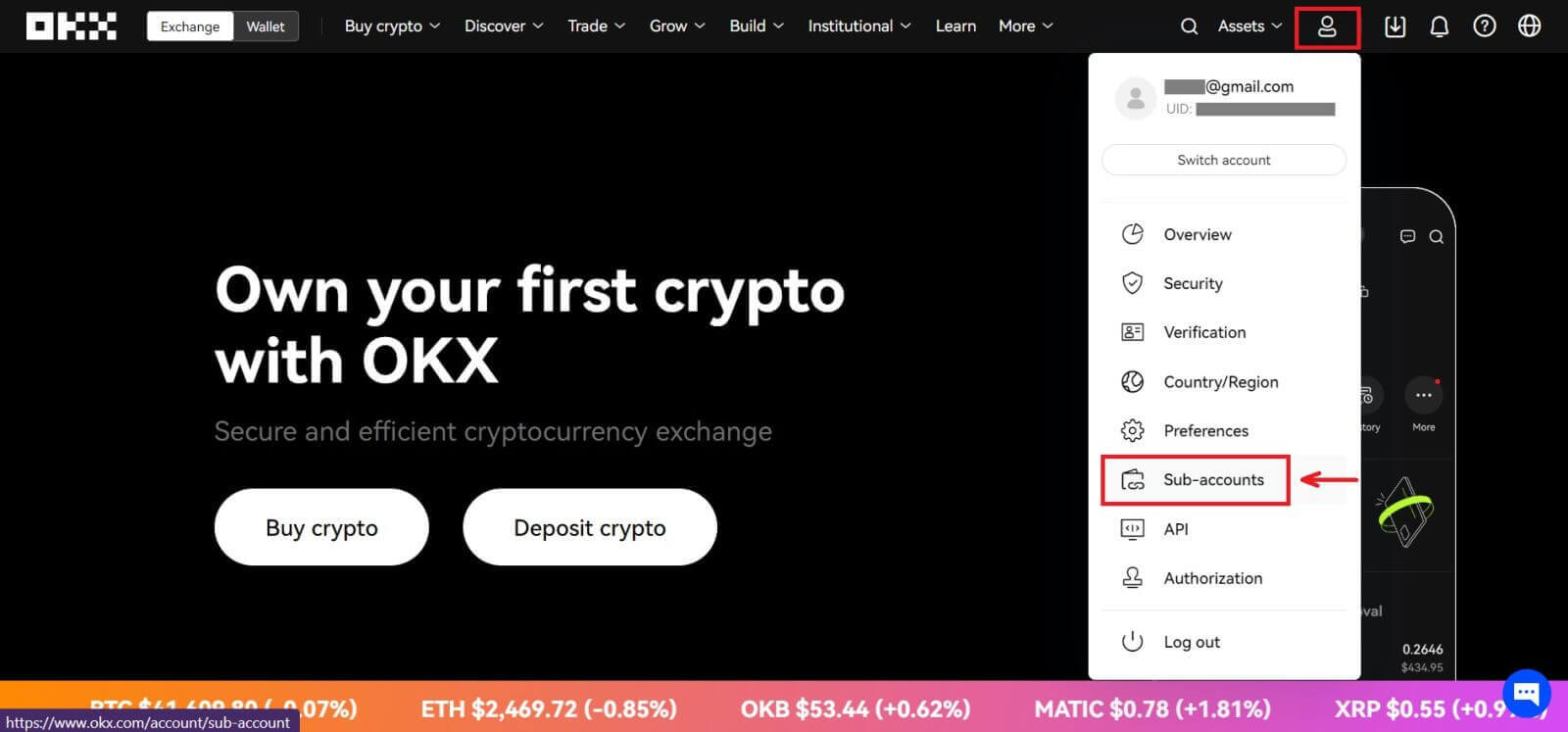 २. [सब-खाता सिर्जना गर्नुहोस्] चयन गर्नुहोस्।
२. [सब-खाता सिर्जना गर्नुहोस्] चयन गर्नुहोस्। 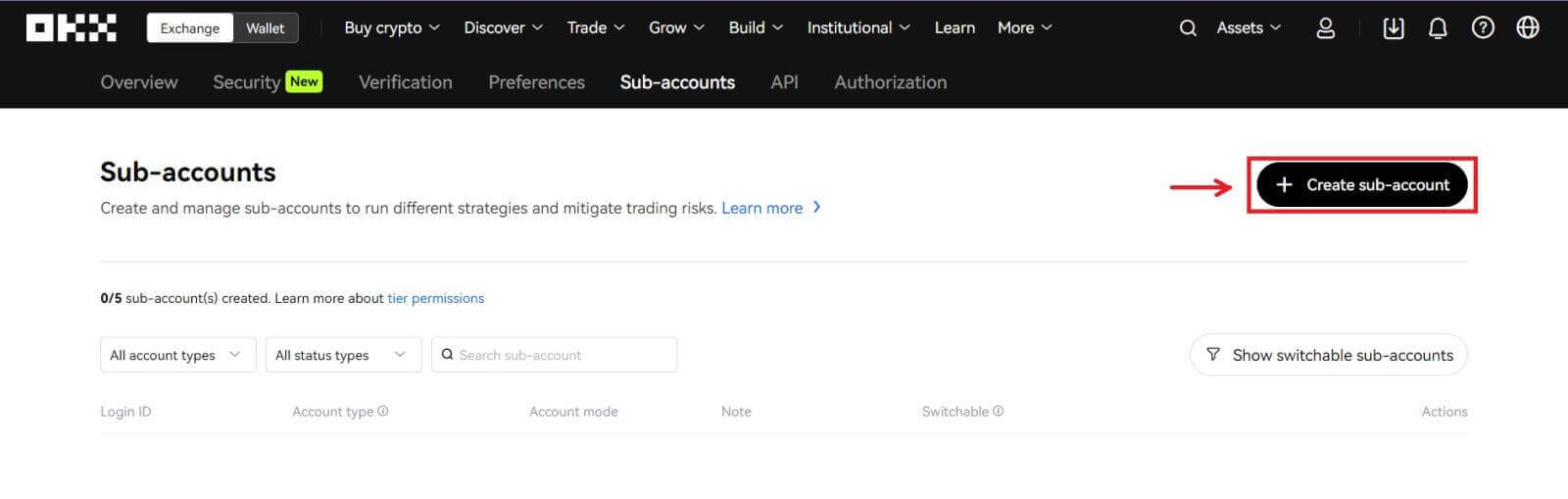 3. "लगइन आईडी", "पासवर्ड" भर्नुहोस् र "खाता प्रकार" चयन गर्नुहोस्।
3. "लगइन आईडी", "पासवर्ड" भर्नुहोस् र "खाता प्रकार" चयन गर्नुहोस्।
- मानक उप-खाता : तपाईं व्यापार सेटिङहरू बनाउन र यस उप-खातामा जम्मा सक्षम गर्न सक्षम हुनुहुन्छ।
- व्यवस्थित व्यापार उप-खाता : तपाईं व्यापार सेटिङहरू बनाउन सक्षम हुनुहुन्छ
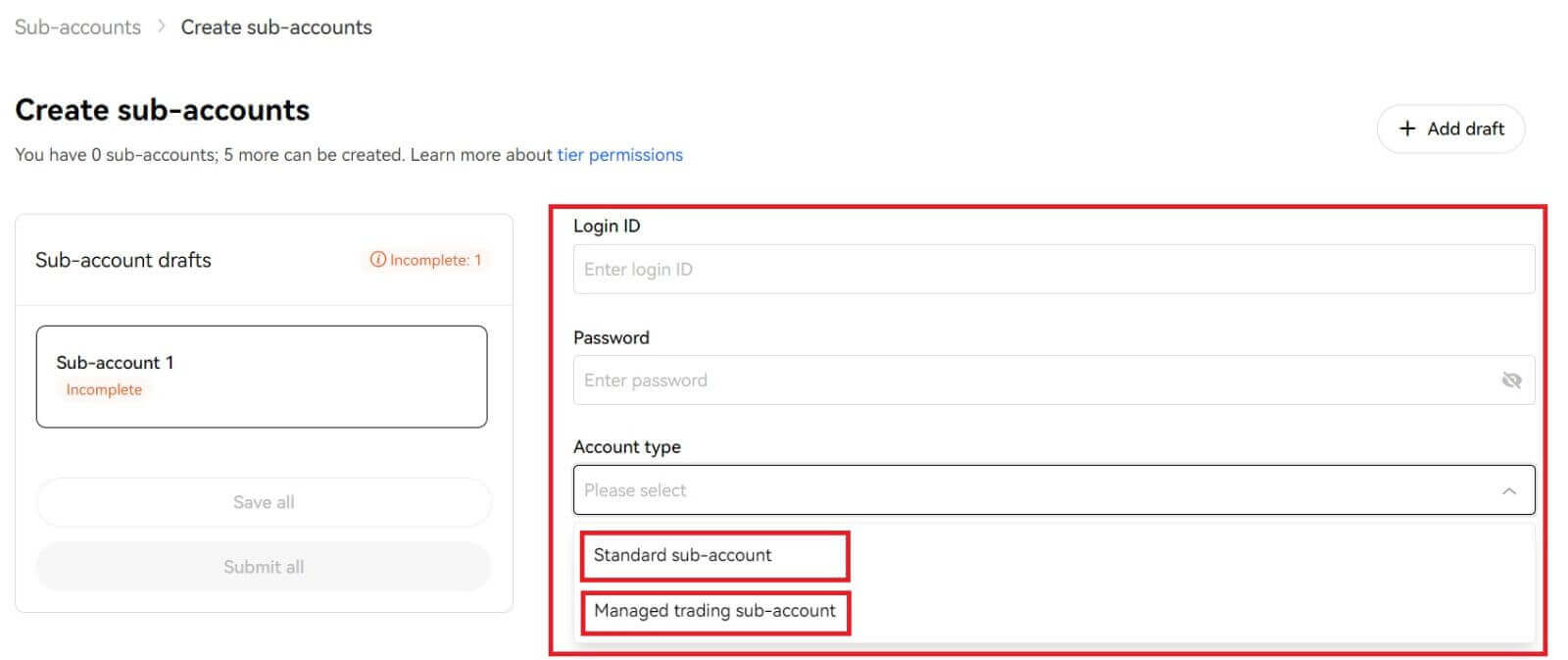
4. जानकारी पुष्टि गरेपछि [सबै बुझाउनुहोस्] चयन गर्नुहोस्। 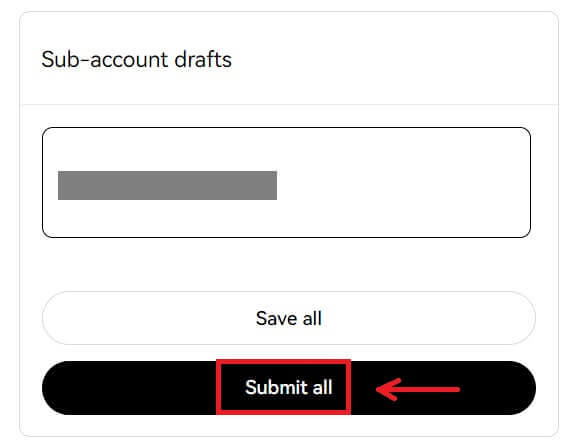
नोट:
- उप-खाताहरूले सिर्जनाको एकै समयमा मुख्य खाताको टियर स्तर इनहेरिट गर्नेछ र यो तपाईंको मुख्य खाता अनुसार दैनिक अपडेट हुनेछ।
- सामान्य प्रयोगकर्ताहरू (Lv1 - Lv5) ले अधिकतम 5 उप-खाताहरू सिर्जना गर्न सक्छन्; अन्य स्तरका प्रयोगकर्ताहरूका लागि, तपाईंले आफ्नो स्तर अनुमतिहरू हेर्न सक्नुहुन्छ।
- उप-खाताहरू वेबमा मात्र सिर्जना गर्न सकिन्छ।